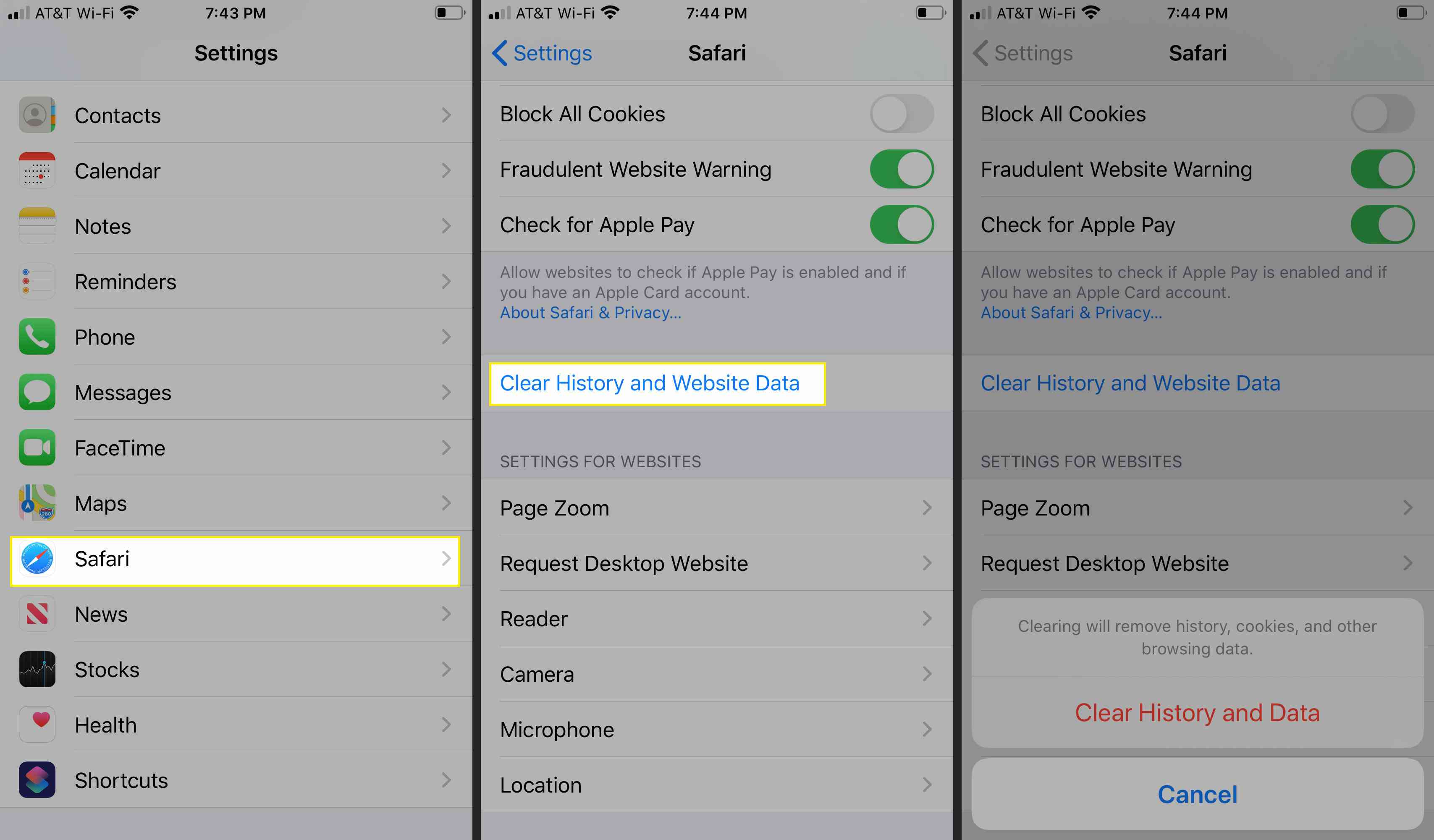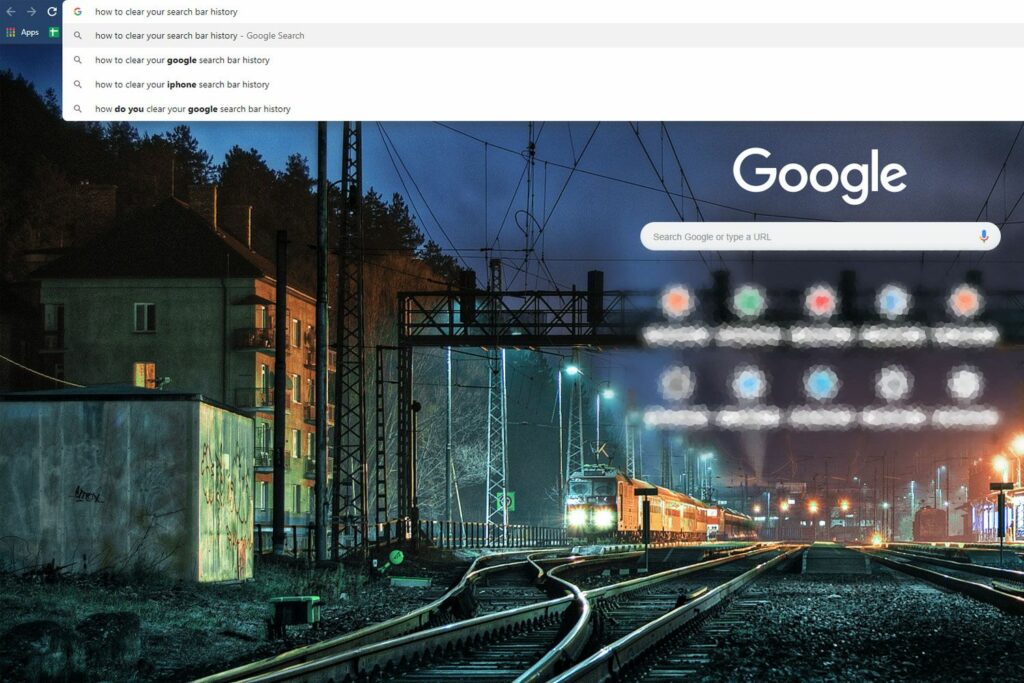
Co vědět
- Ve většině prohlížečů odstraňte jednu položku zadáním do adresního řádku a odstraněním položky ze zobrazených výsledků.
- Alternativně vymazáním historie prohlížeče smažete také celou historii lišty hledání.
Tento článek vysvětluje, jak vymazat historii lišty vyhledávání v prohlížečích Chrome, Mozilla Firefox, Microsoft Edge, Internet Explorer, Opera a Safari.
Vymažte historii lišty vyhledávání ve Firefoxu
Vlajkový prohlížeč Mozilly má rychlé metody pro odstranění historie vašeho vyhledávacího pole. Odstraňte weby případ od případu z vyhledávacího panelu nebo smažte celou historii vyhledávání najednou. Vymažte historii vyhledávání z prohlížeče Firefox na počítači nebo v mobilní aplikaci Firefox.
Odstraňte weby na základě případu od případu na ploše
Tuto metodu použijte k odstranění adres URL z historie vyhledávání po jednom.
-
Otevřete okno prohlížeče Firefox a zadejte do adresního řádku.
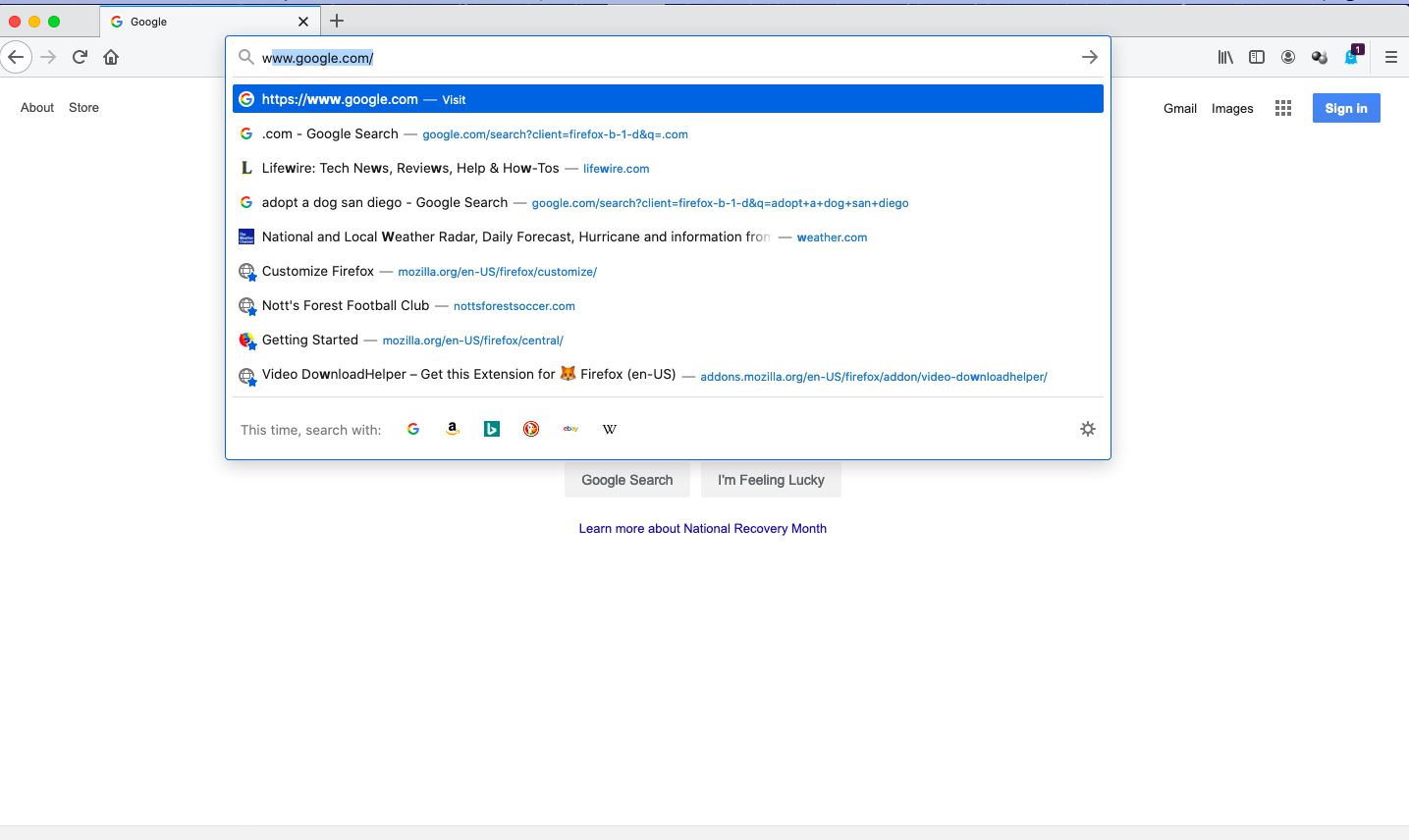
-
Pomocí kláves se šipkami dolů a nahoru přejděte na adresu URL, kterou chcete odstranit.
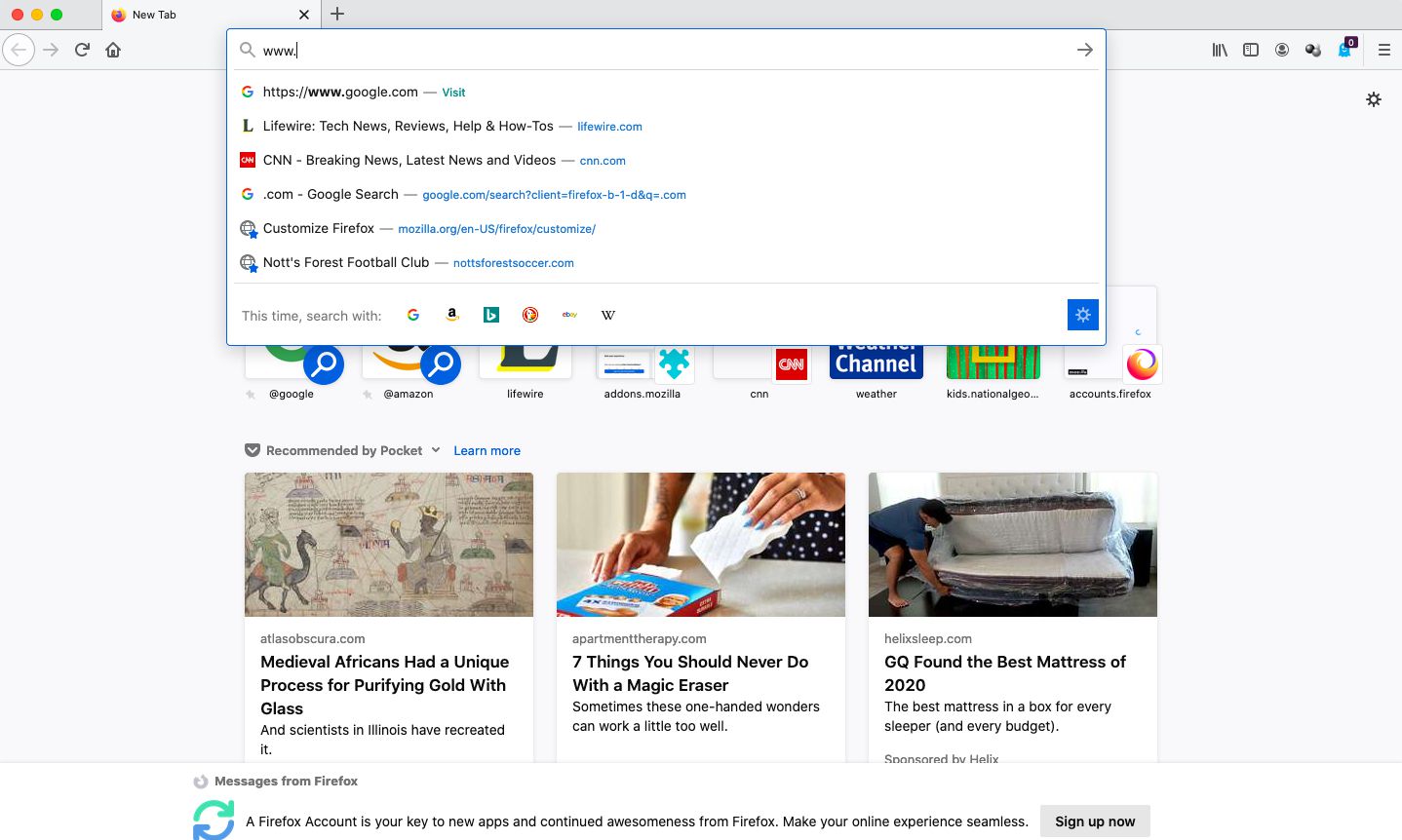
-
Se zvýrazněnou adresou URL stiskněte Posun+Vymazat. Adresa URL zmizí z historie panelu hledání.
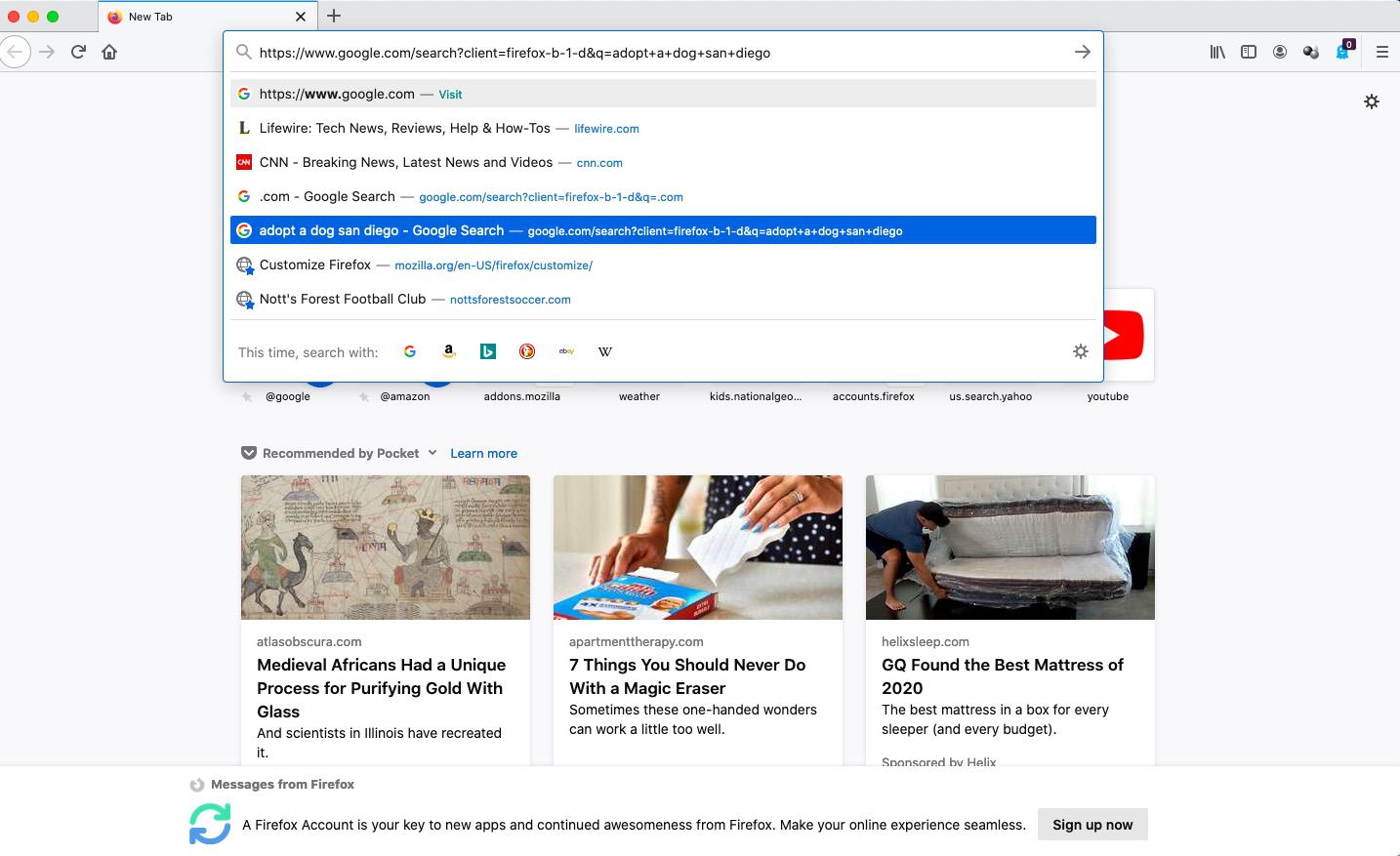
Vymažte celou historii vyhledávání ve Firefoxu na ploše
Tuto metodu použijte k vymazání historie vyhledávání.
-
Otevřete okno Firefoxu a vyberte Knihovna (vypadá to jako čtyři knihy na poličce) z horního panelu nabídek.
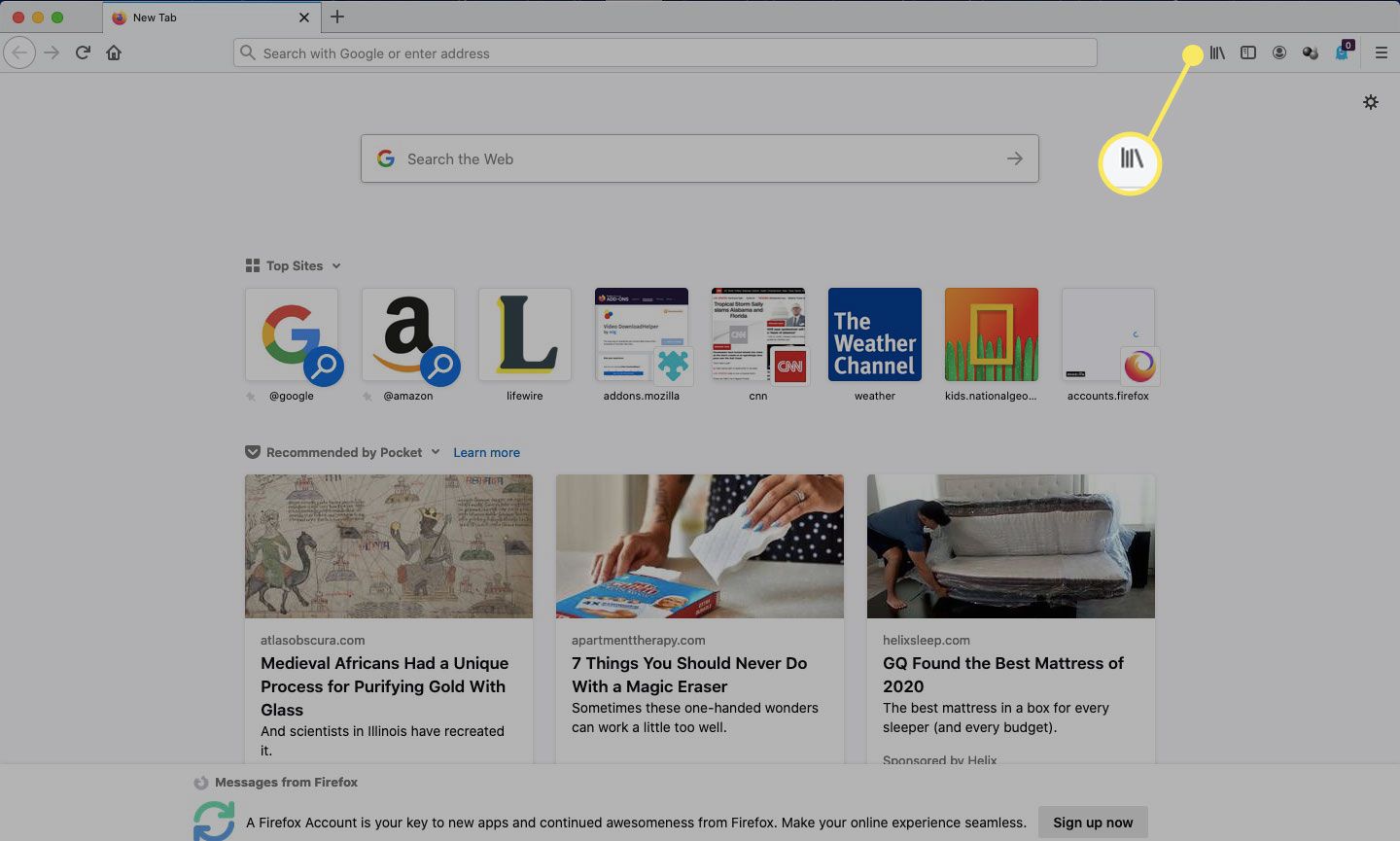
-
Vybrat Dějiny.
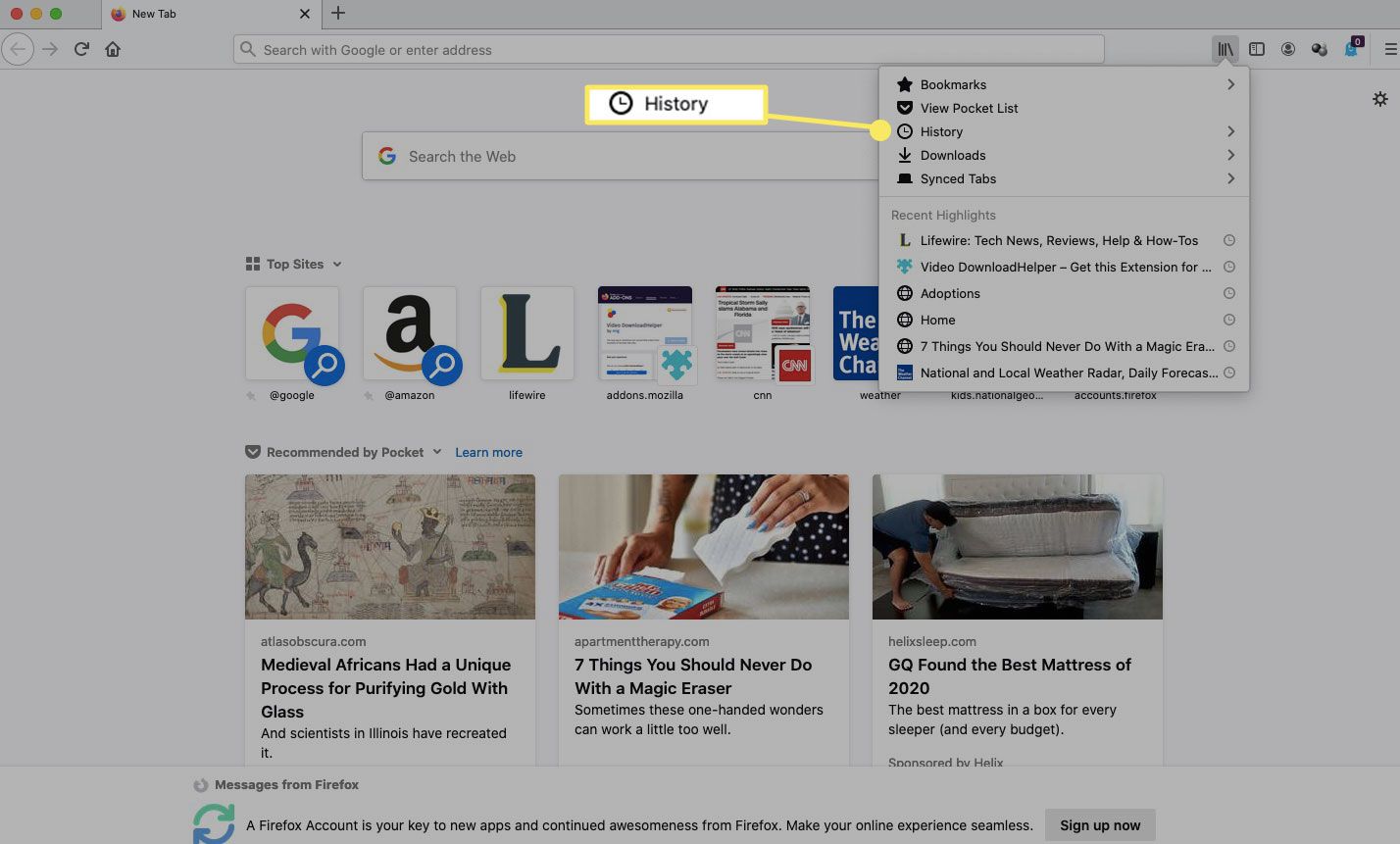
-
Vybrat Vymazat nedávnou historii.
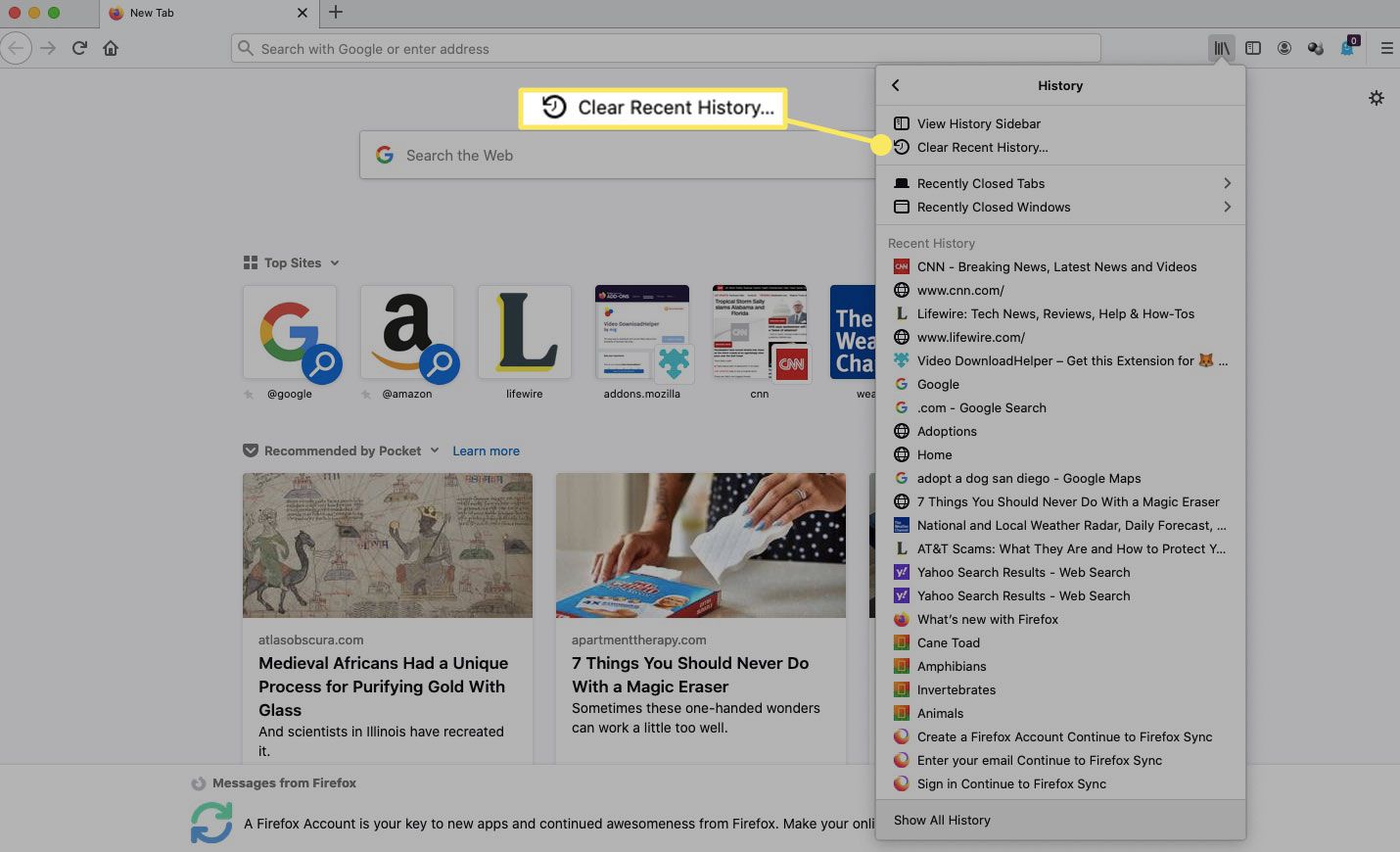
-
Vybrat Časový rozsah do vymazání rozevírací nabídka a vyberte možnost Všechno.
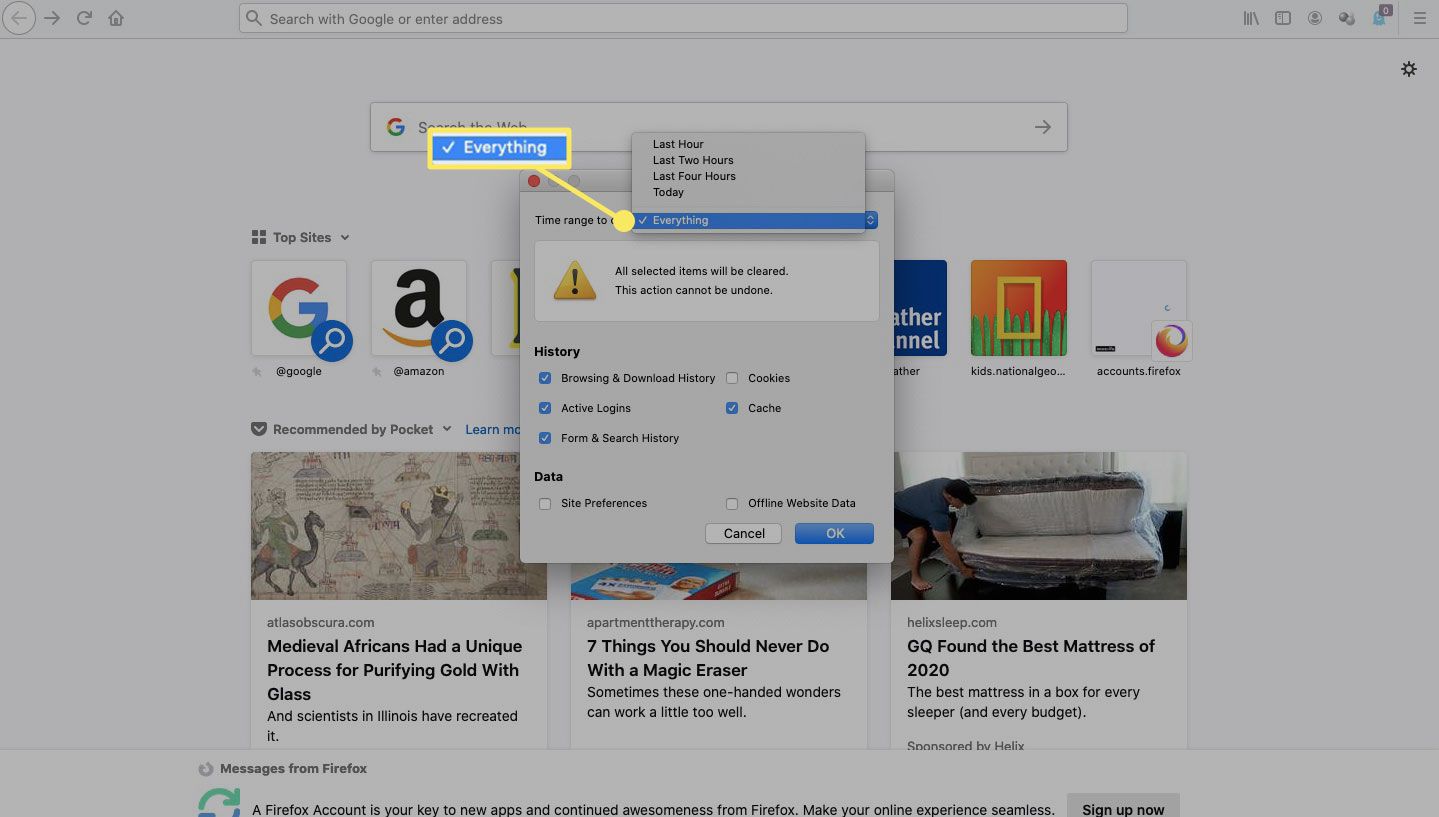
Vybrat Historie formulářů a vyhledávání zaškrtávací políčko. Zrušte výběr všeho, co nechcete, aby bylo vymazáno.
-
Vybrat OK. Vymazali jste historii vyhledávání.
Vymažte historii vyhledávání v mobilní aplikaci Firefox
Žádná funkce neodstraní adresu URL z vyhledávacího pole mobilní aplikace Firefox, ale historii vyhledávání lze snadno odstranit v nastavení Firefoxu.
-
Klepněte na Jídelní lístek v pravém dolním rohu.
-
Klepněte na Vaše knihovna.
-
Klepněte na Dějiny ze spodního menu.
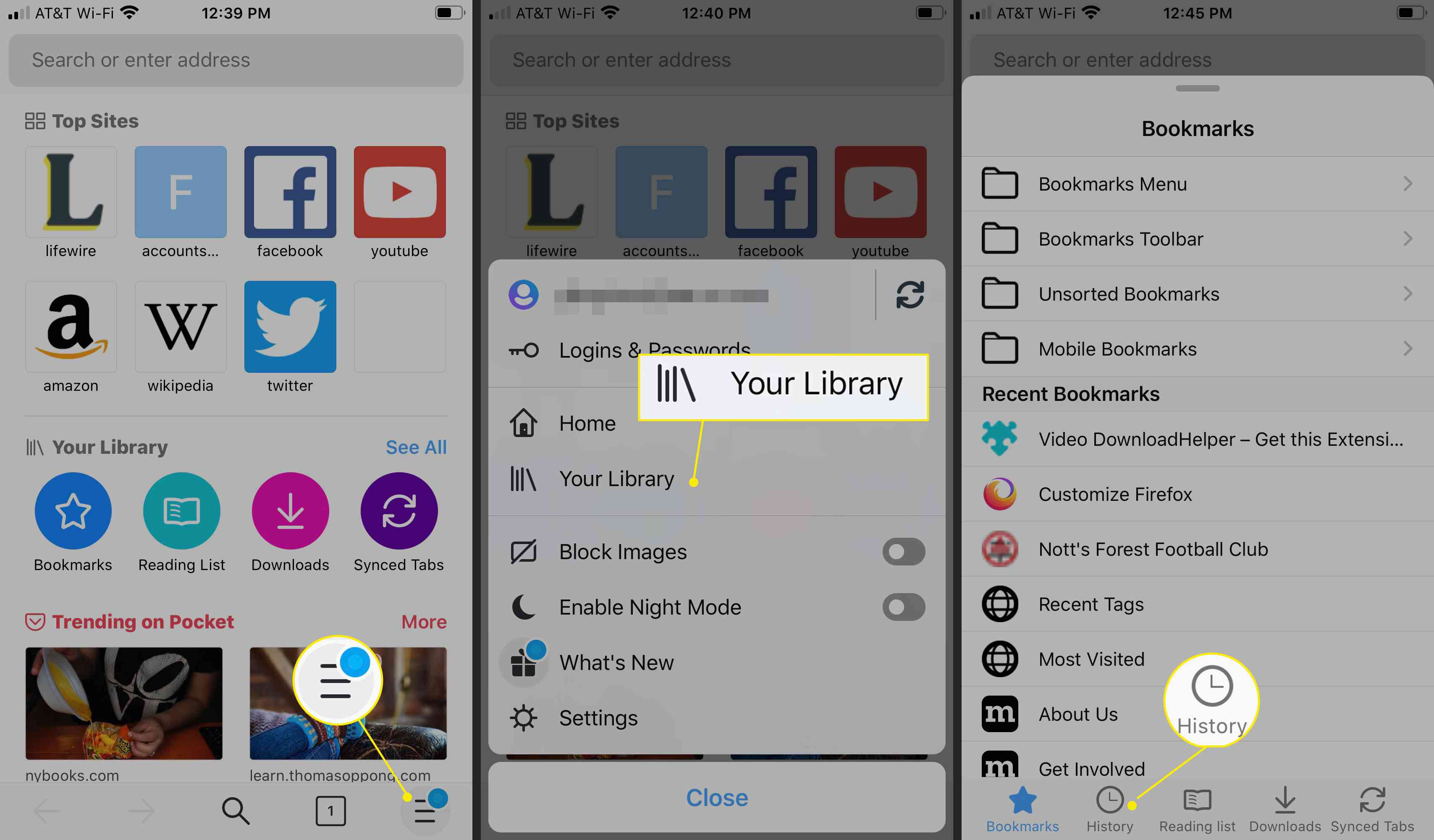
-
Klepněte na Vymazat nedávnou historii.
-
Klepněte na Všechno Chcete -li odstranit celou historii vyhledávání, vyberte možnost Poslední hodina, Dnes, nebo Dnes a Včera.
-
Pokud jste vybrali Všechno, bude vaše historie vyhledávání vymazána.
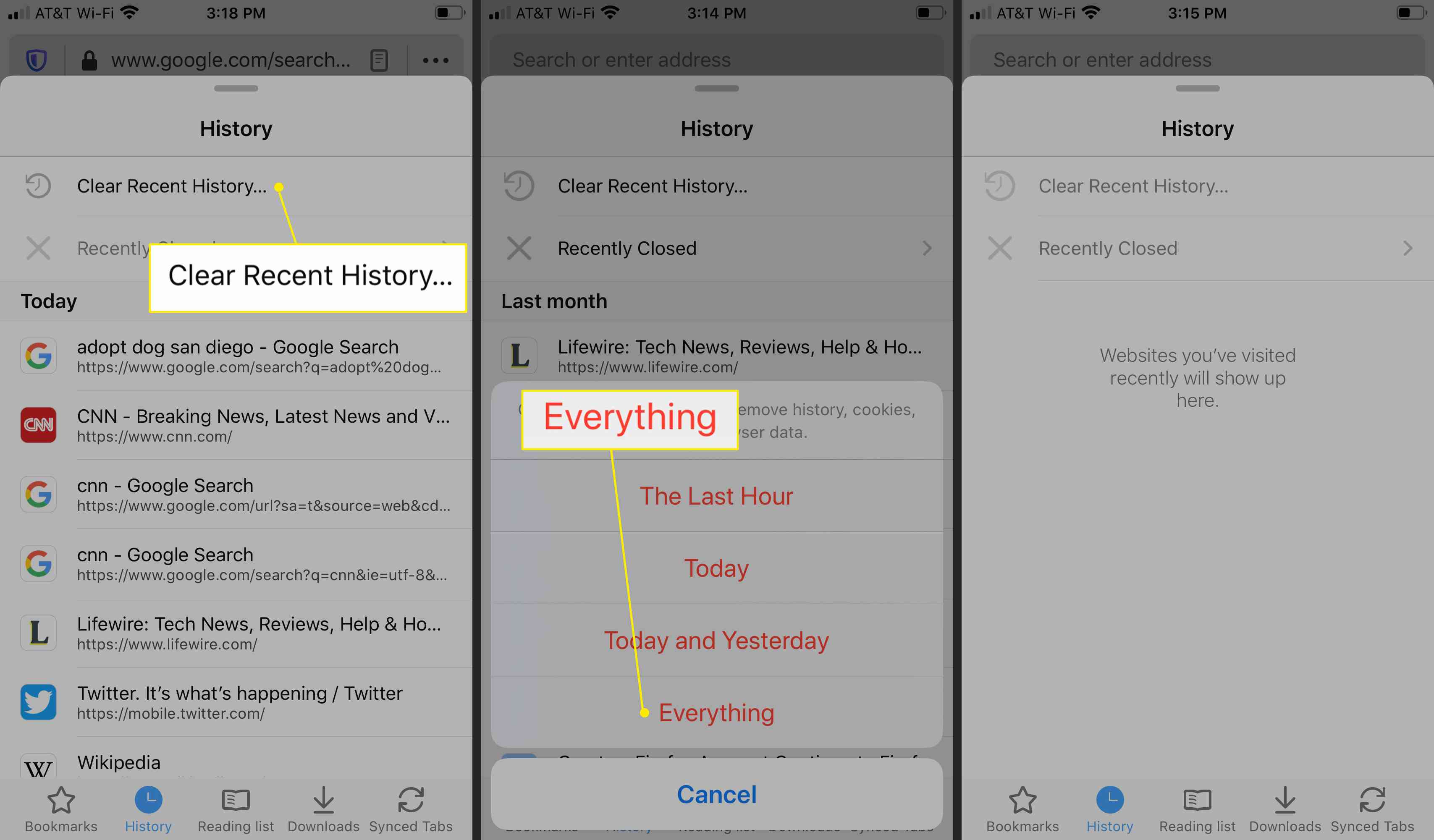
Odstraňte web z vyhledávacího panelu Chrome
Když do vyhledávacího pole prohlížeče Chrome zadáváte vyhledávání nebo adresu URL, Chrome nabízí návrhy na základě vaší historie vyhledávání. Zde je postup, jak odebrat dříve navštívenou adresu URL z návrhů vyhledávání prohlížeče Chrome.
-
Otevřete kartu Chrome a zadejte do vyhledávacího pole.
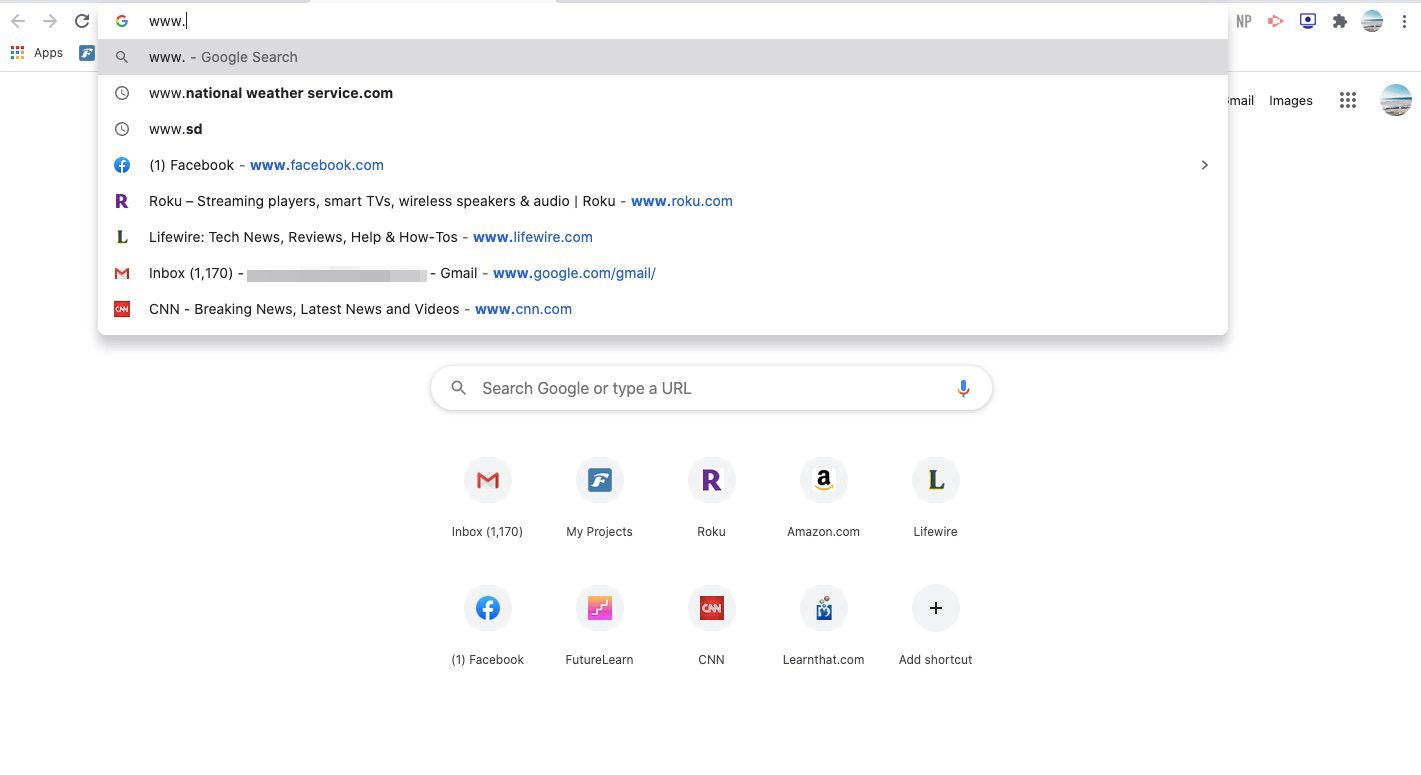
-
Pomocí kláves se šipkami na klávesnici nebo kurzoru myši přejděte na adresu URL, kterou chcete odstranit.
-
Se zvýrazněnou adresou URL vyberte X úplně vpravo.
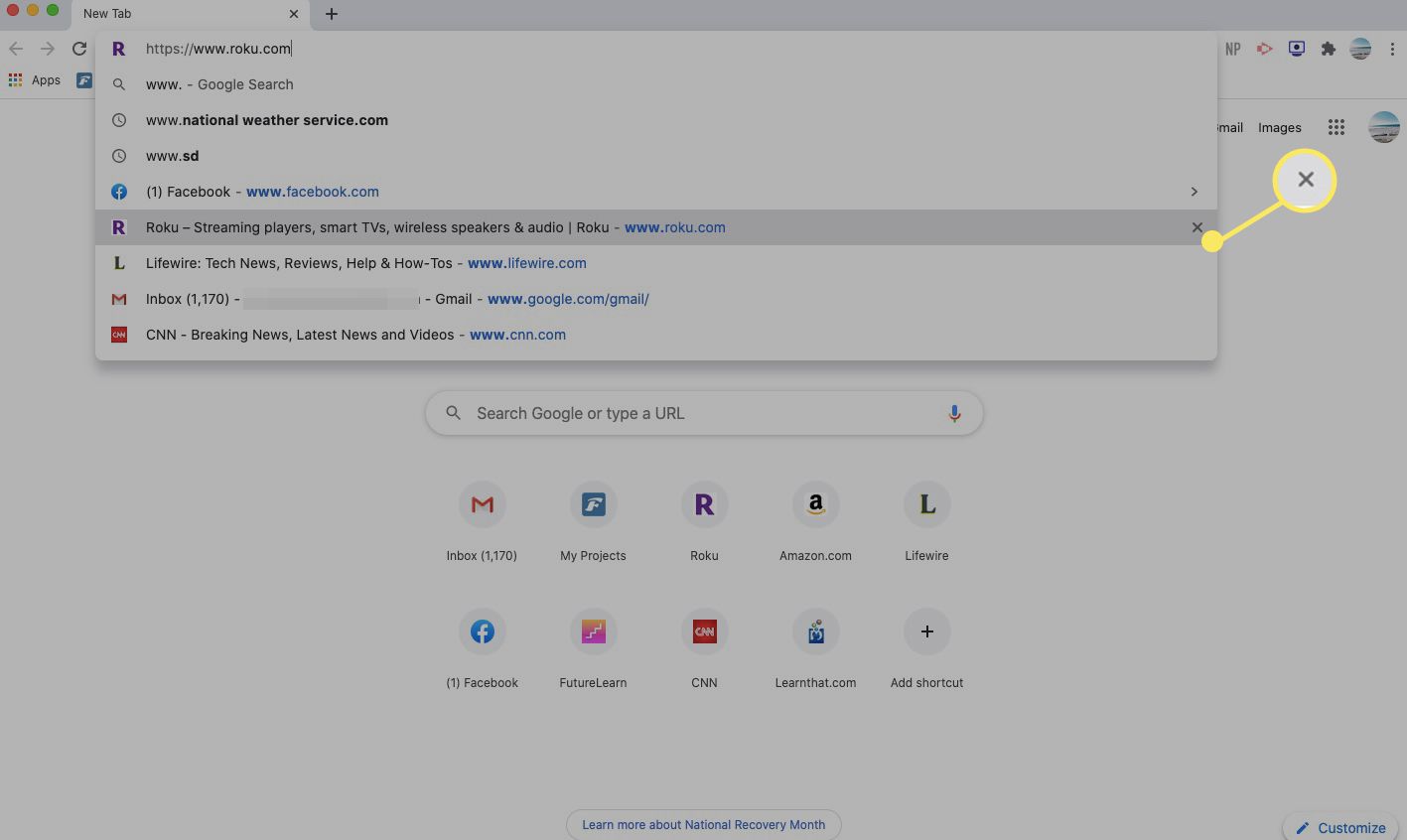
-
Adresa URL bude odstraněna z vaší historie vyhledávacího pole. Další informace o vymazání historie vyhledávání v Chromu najdete v našem článku o správě historie a dat vyhledávání Google.
Vymažte historii vyhledávání v aplikaci Microsoft Edge
Edge vám neumožňuje jednotlivě mazat položky na liště vyhledávání, ale je snadné vymazat položky vyhledávání najednou.
-
Otevřete okno Edge a vyberte Nastavení a další (tři tečky) v pravém horním rohu.
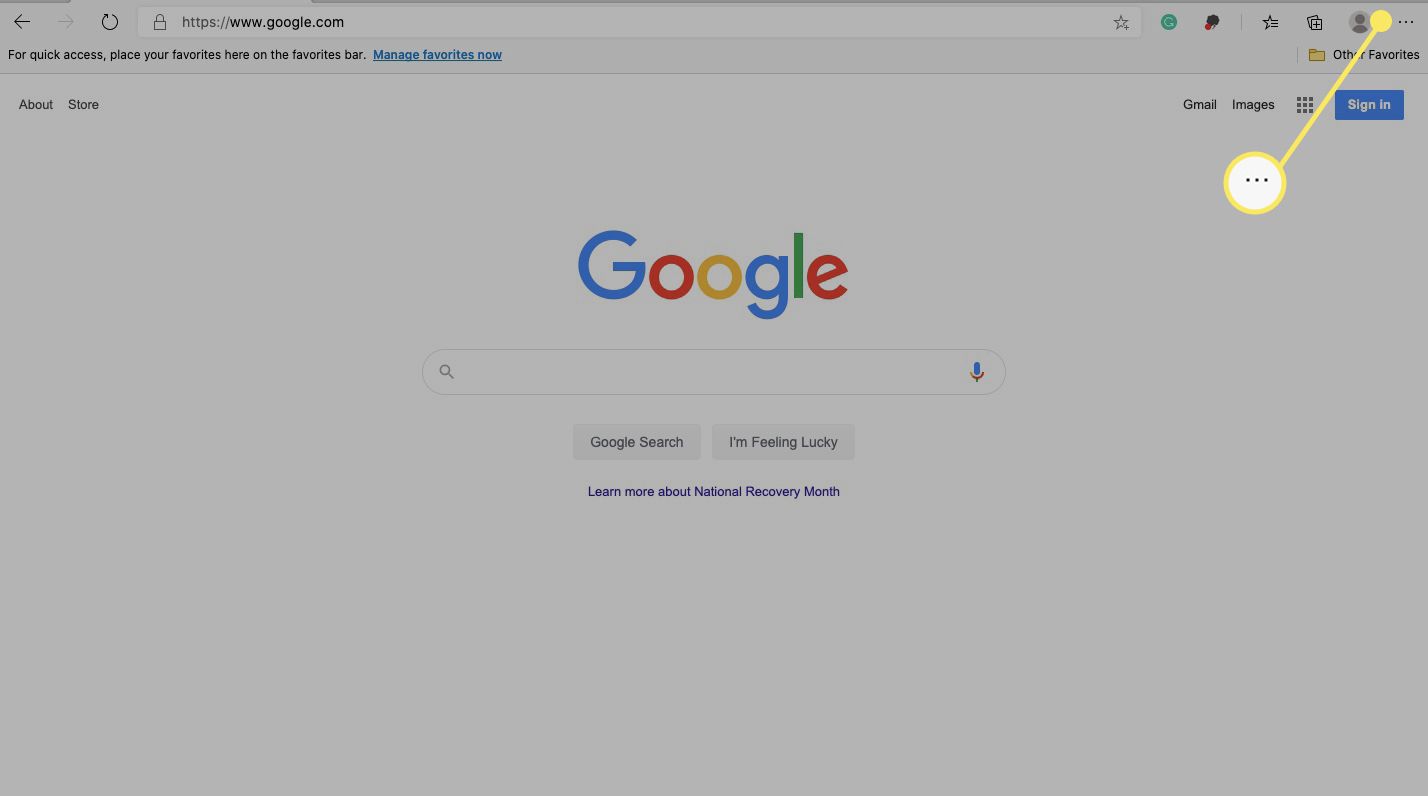
-
Vybrat Nastavení.
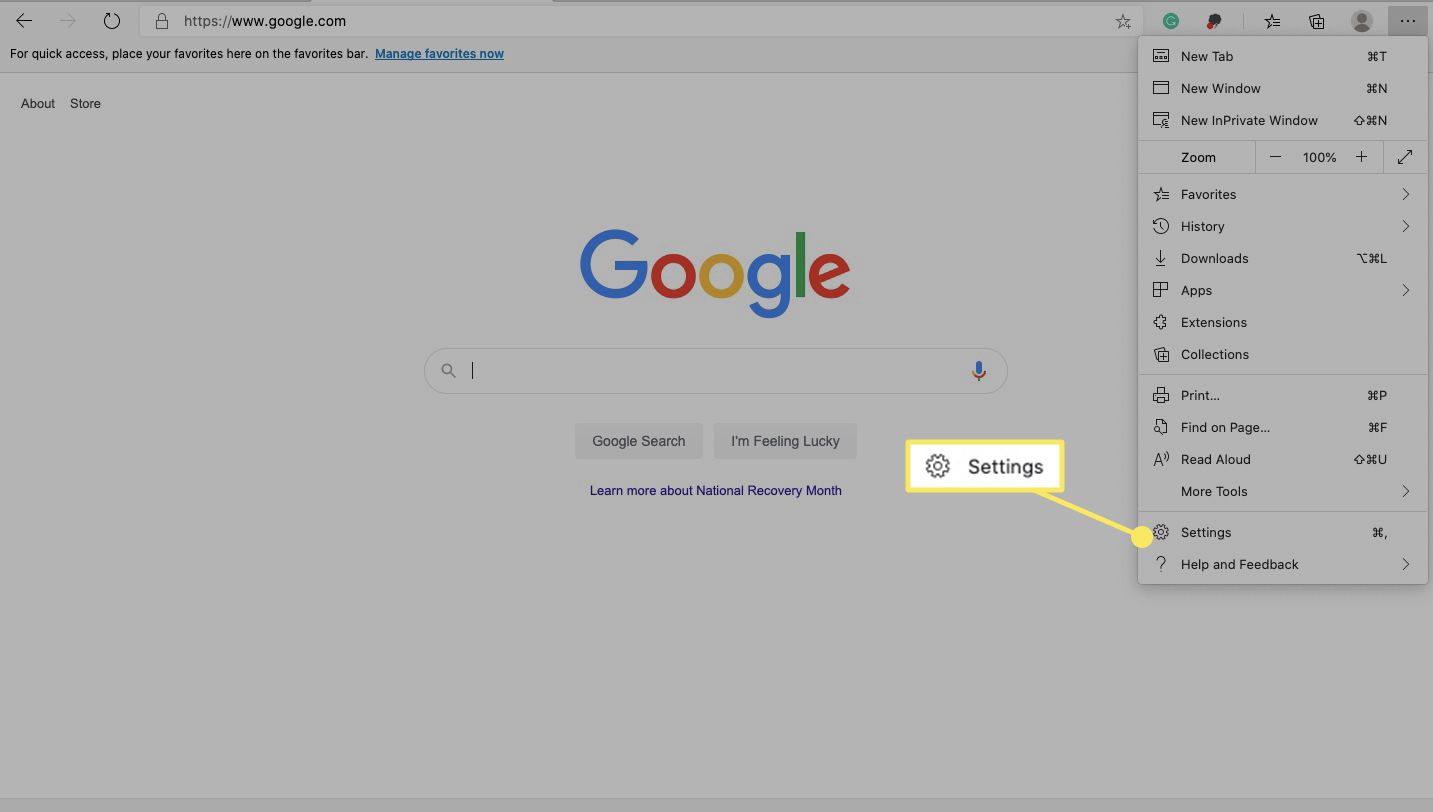
-
Vybrat Ochrana osobních údajů, vyhledávání a služby.
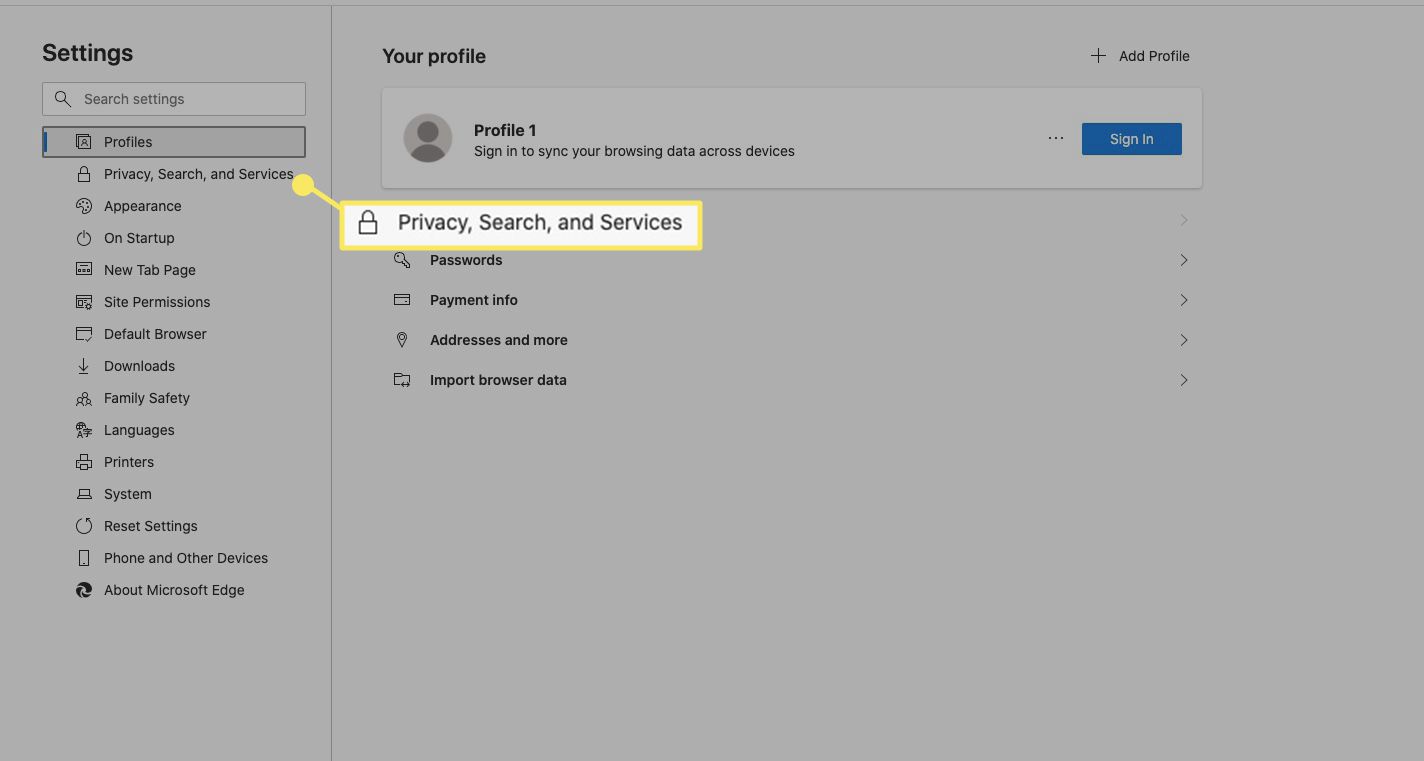
-
Pod Smazat údaje o prohlížení, vyberte Vyberte, co chcete vymazat.
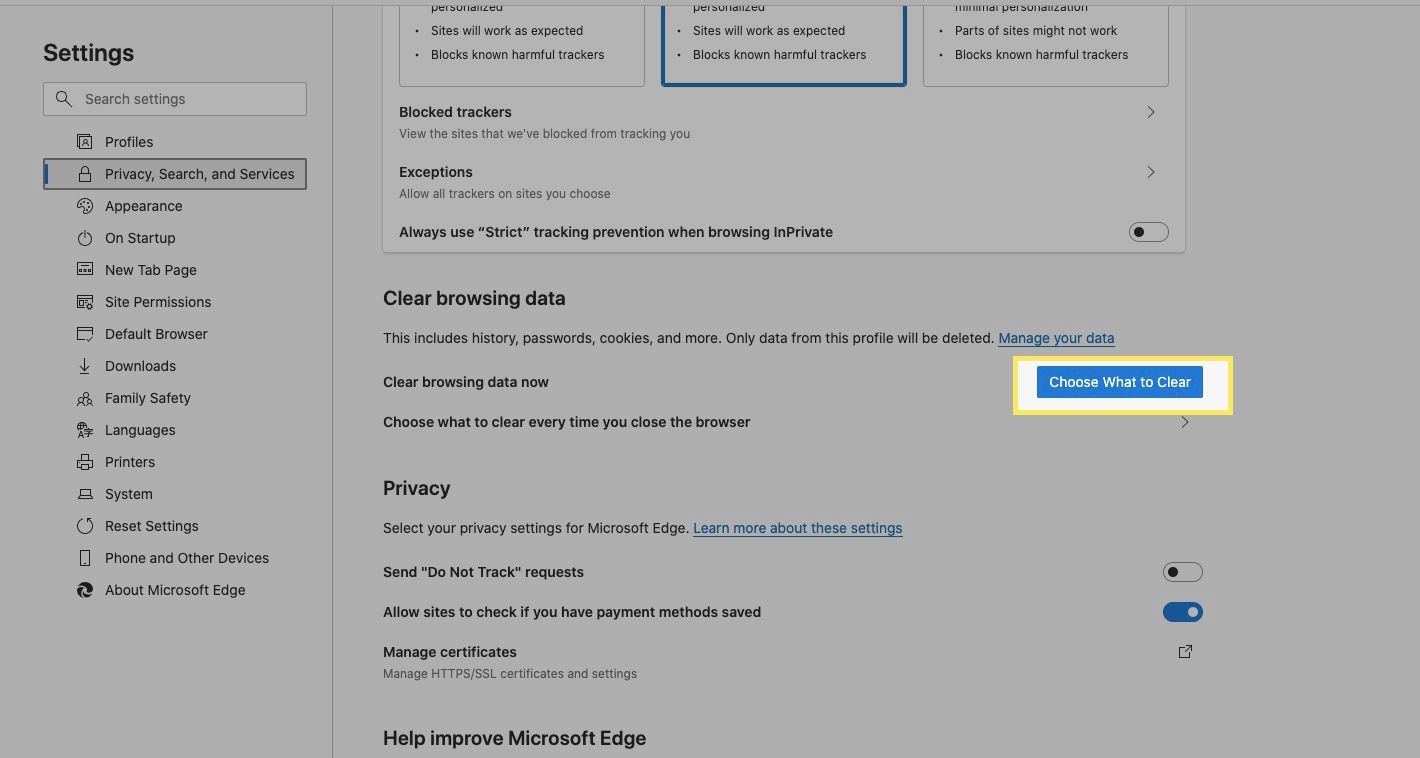
-
Vybrat Historie procházení zaškrtněte políčko a poté vyberte Vymazat hned. Smazali jste historii vyhledávání.
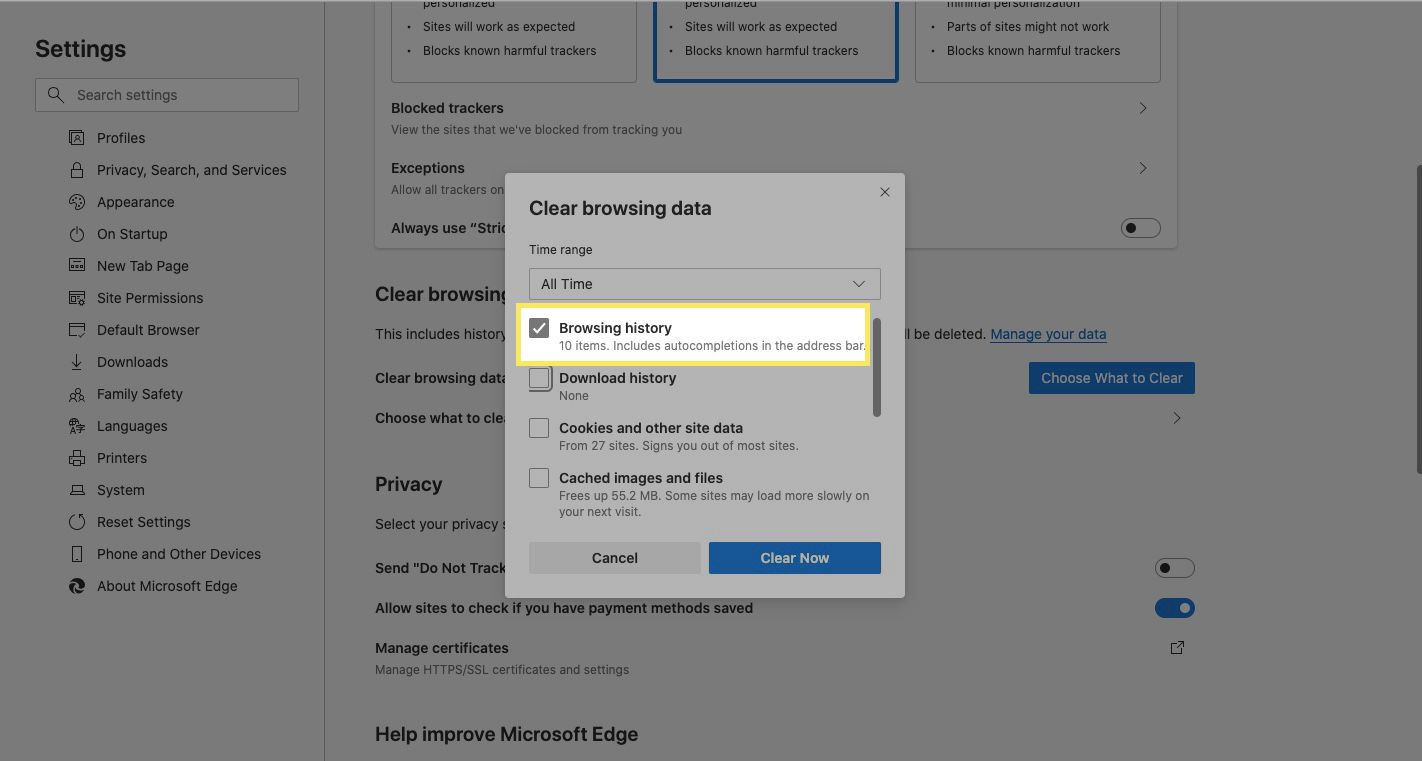
Volitelně vyberte Historie stahování, Cookies a další data stránek, nebo Obrázky a soubory ve vyrovnávací paměti tyto položky odstranit.
Vypněte Návrhy pro hledání v adresním řádku v Edge
Pokud si přejete, aby Edge při zadávání adresy URL nebo dotazu nenabídl návrhy stránek, tuto funkci vypněte takto. Když tuto funkci deaktivujete, budete dostávat návrhy na vyhledávání pouze z vašich oblíbených a historie vyhledávání.
-
Otevřete okno Edge a vyberte Nastavení a další (tři tečky) v pravém horním rohu.
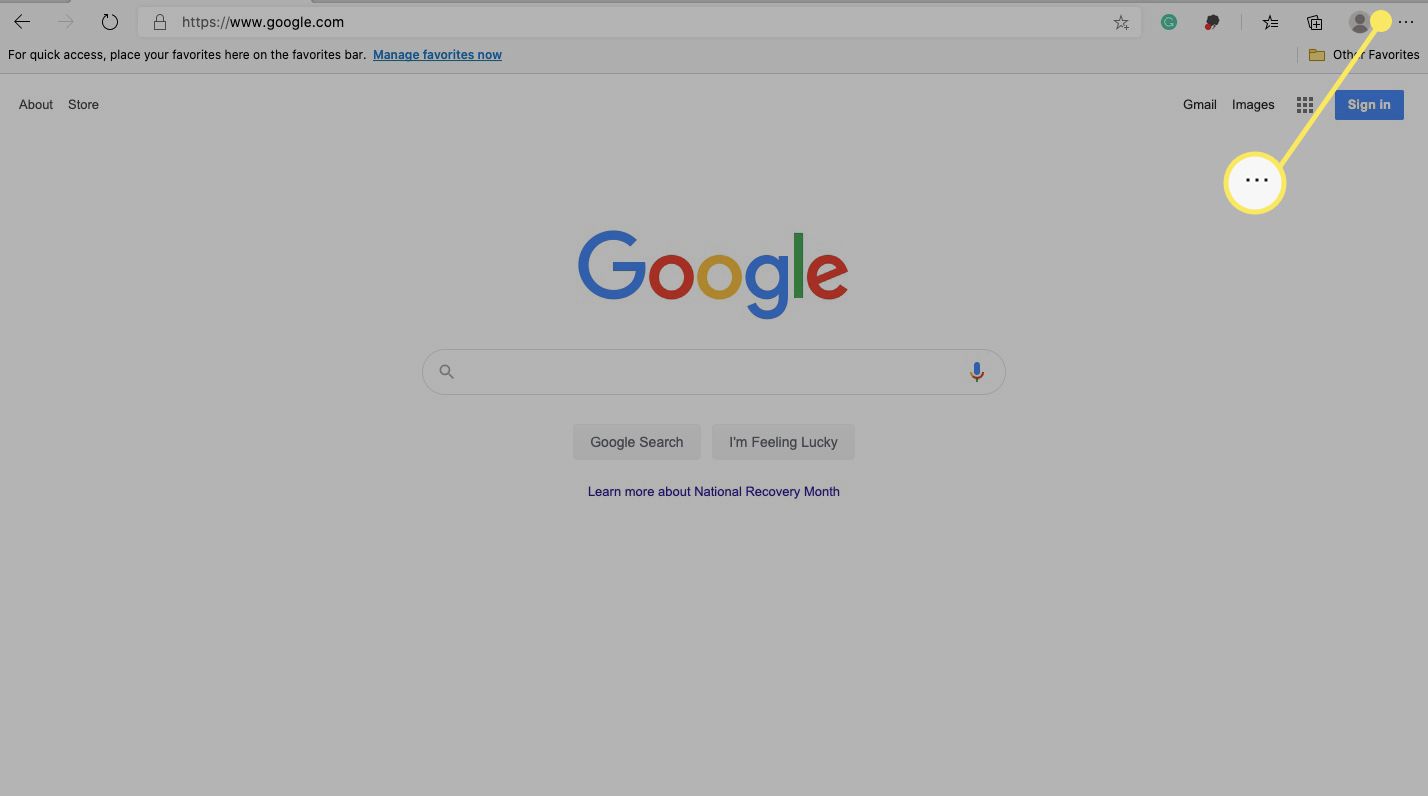
-
Vybrat Nastavení.
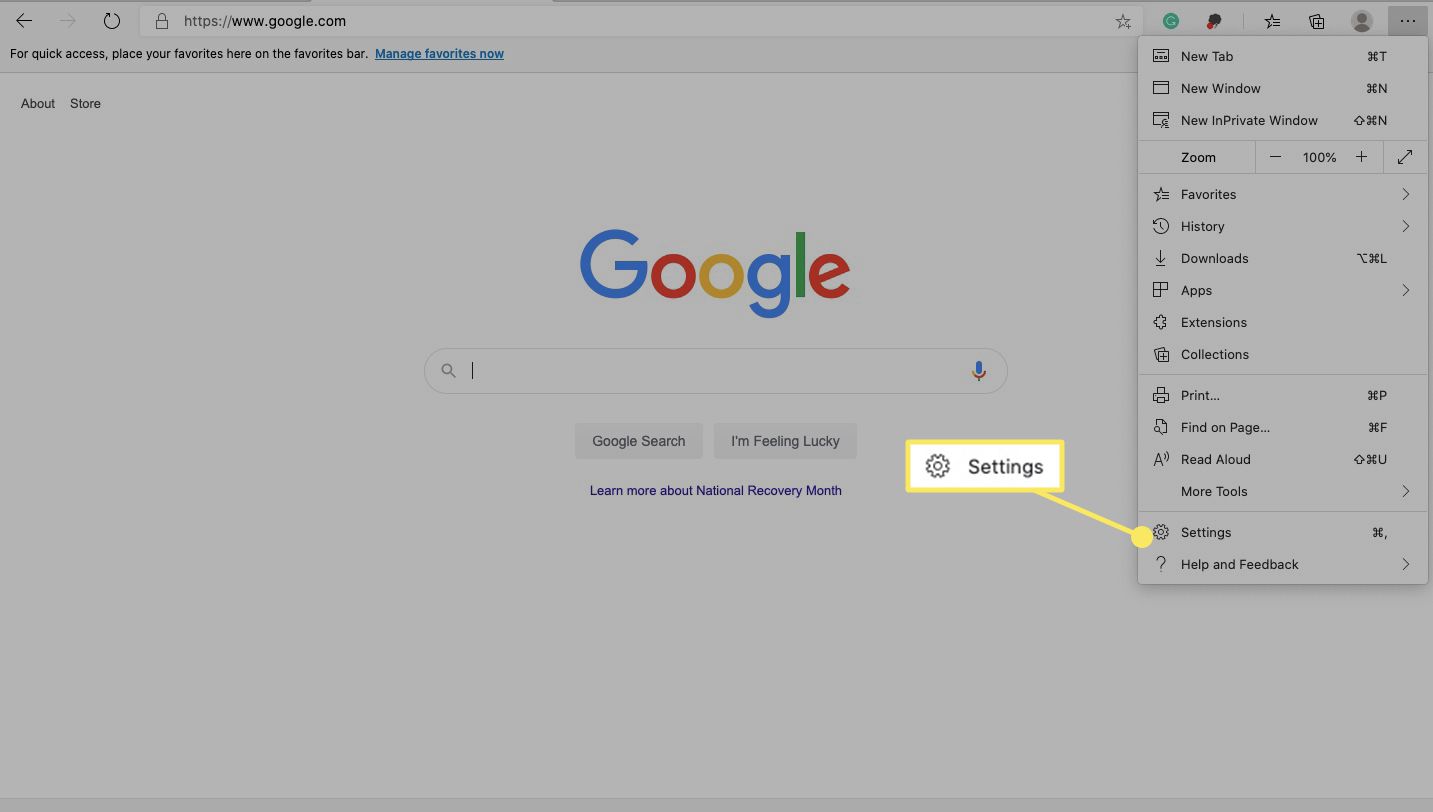
-
Vybrat Ochrana osobních údajů, vyhledávání a služby.

-
Přejděte dolů na Službya vyberte Panel s adresou a hledání.
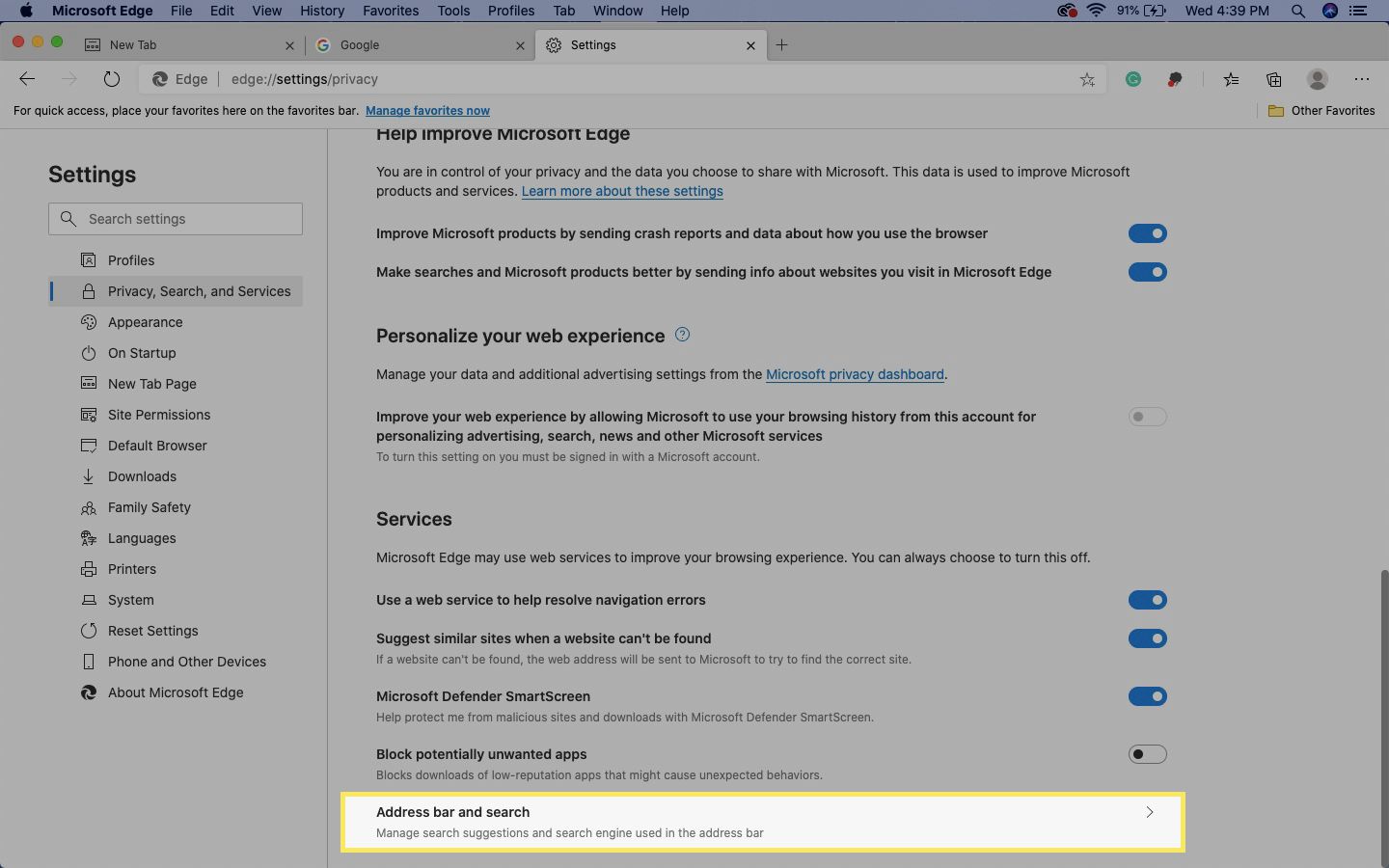
-
Vedle Zobrazovat návrhy pro vyhledávání a stránky pomocí mých zadaných znaků, přepněte přepínač do polohy vypnuto. Nevidíte návrhy vyhledávačů podle toho, co píšete.
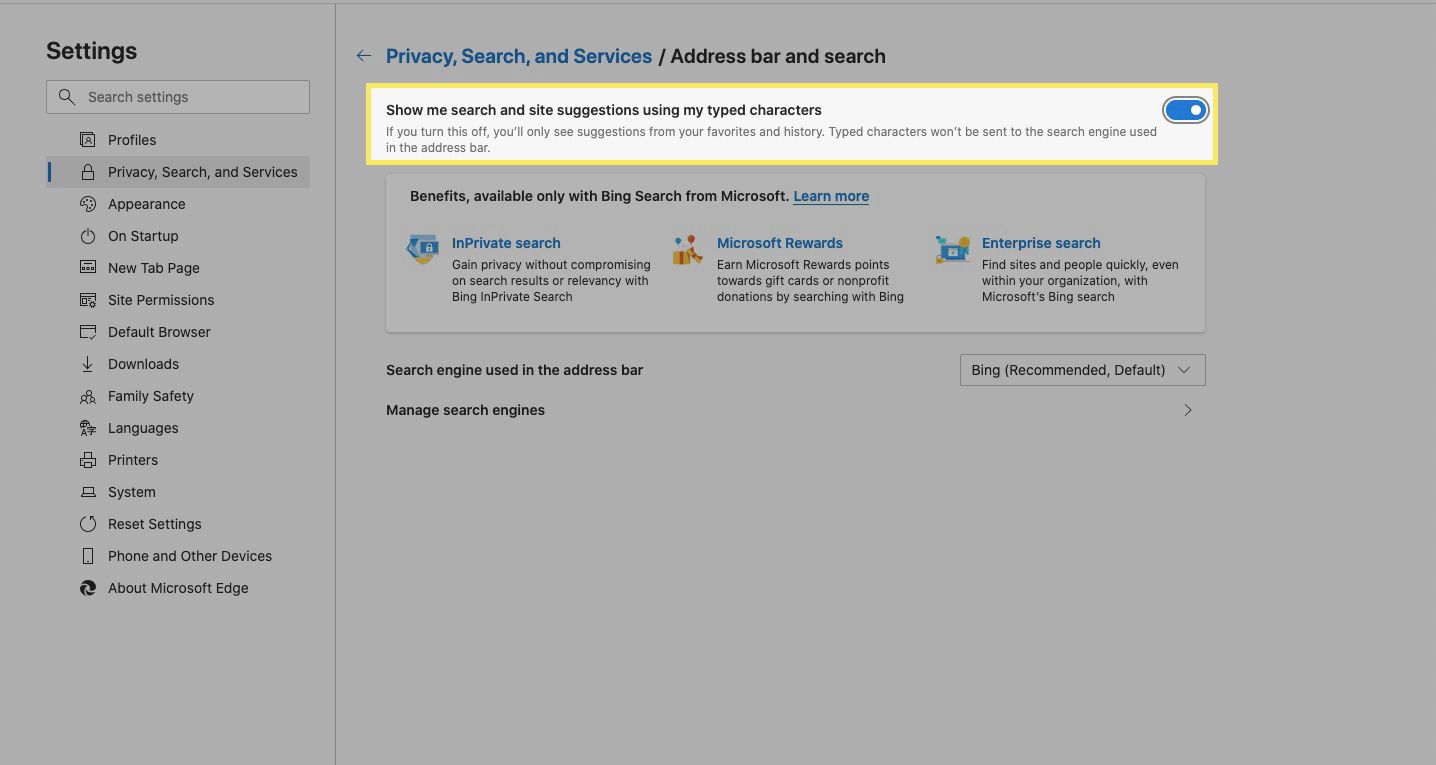
Vymažte historii lišty vyhledávání v aplikaci Internet Explorer
Internet Explorer má dvě možnosti, jak vymazat vyhledávací lištu. Odeberte jednotlivé odkazy z adresního řádku nebo vymažte celou historii vyhledávání.
Odebrat jednotlivé odkazy
-
Otevřete okno aplikace Internet Explorer a do adresního řádku zadejte adresu URL, kterou chcete odebrat.
-
Vyberte adresu URL, kterou chcete odebrat.
-
Vyberte červenou X na konci adresního řádku tuto adresu URL smažte.
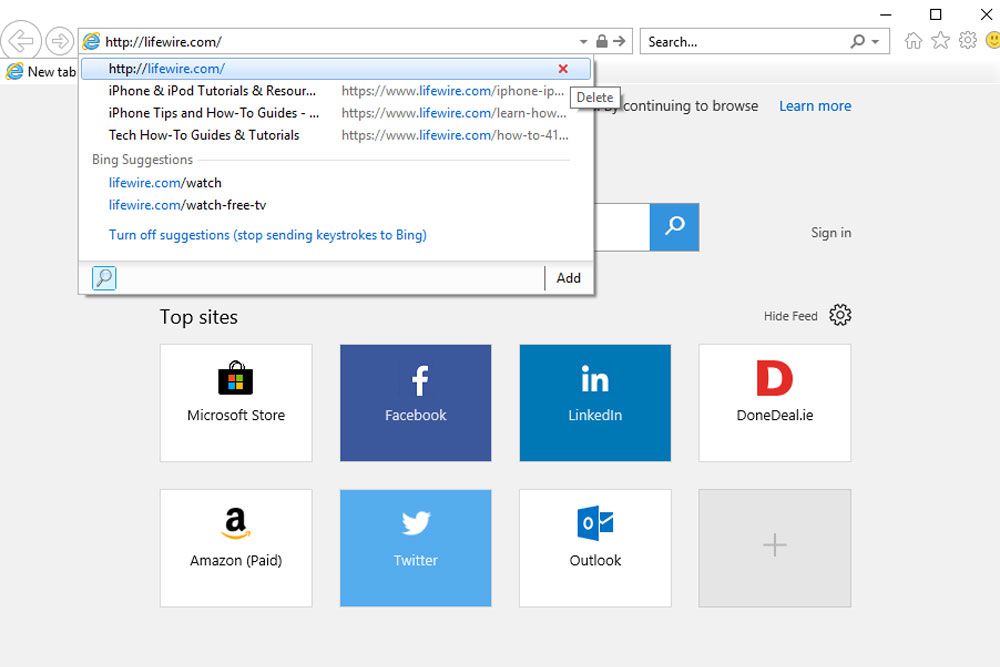
Vymažte celou historii lišty vyhledávání
-
Otevřete okno aplikace Internet Explorer a vyberte Nastavení (ikona ozubeného kola) v pravém horním rohu.
-
Vybrat Bezpečnost > Vymazat historii prohlížení.
-
Vybrat Dějinya poté vyberte Vymazat.
Vymažte historii lišty vyhledávání v Opeře
Opera nabízí dva způsoby, jak vymazat historii lišty vyhledávání. Udělejte to po jednom s jednotlivými adresami nebo je všechny vymažte.
Pro individuální odkazy
-
Otevřete okno Opery a zadejte do vyhledávacího pole několik prvních písmen adresy URL, kterou chcete odebrat.
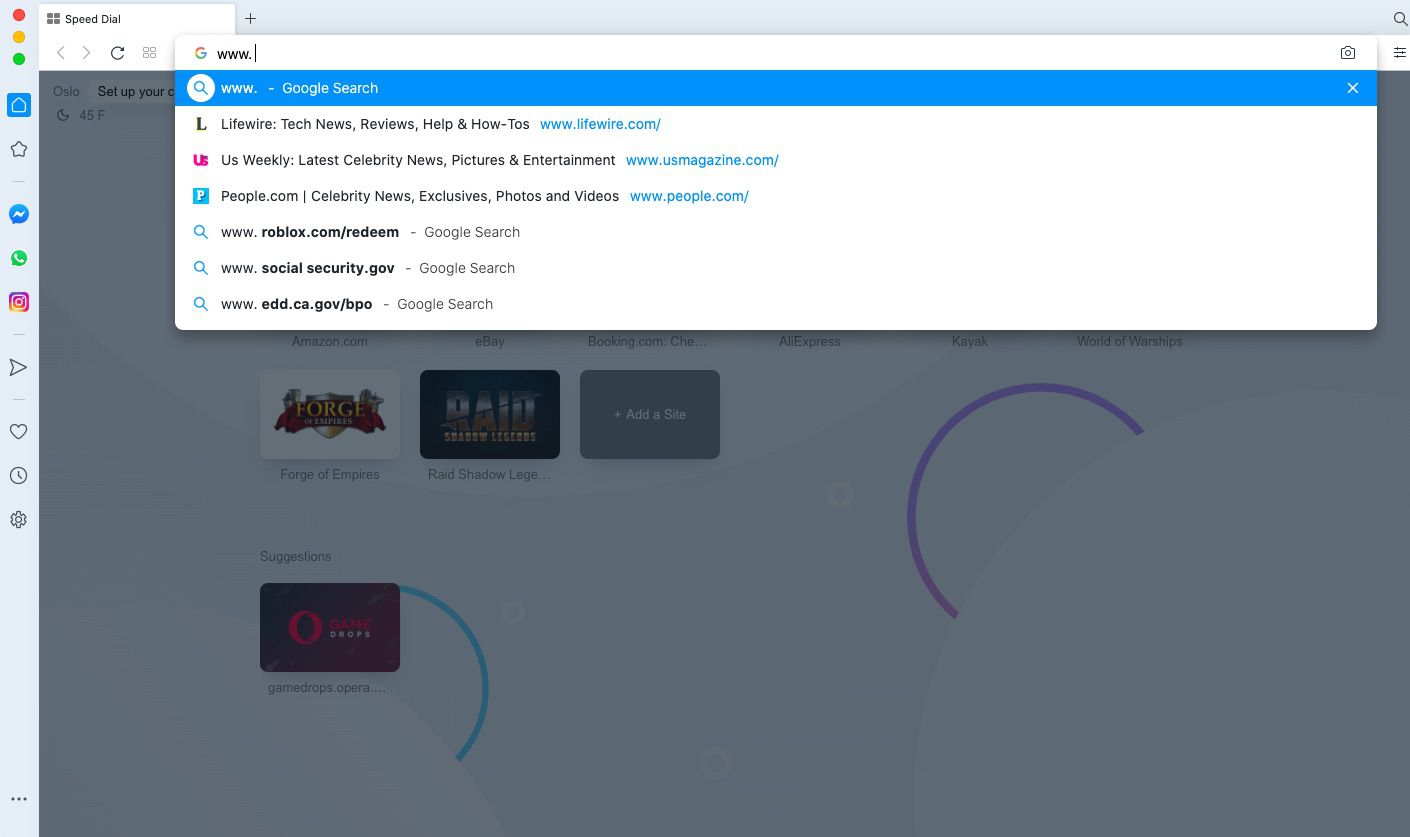
-
Vyberte adresu URL, kterou chcete odebrat.
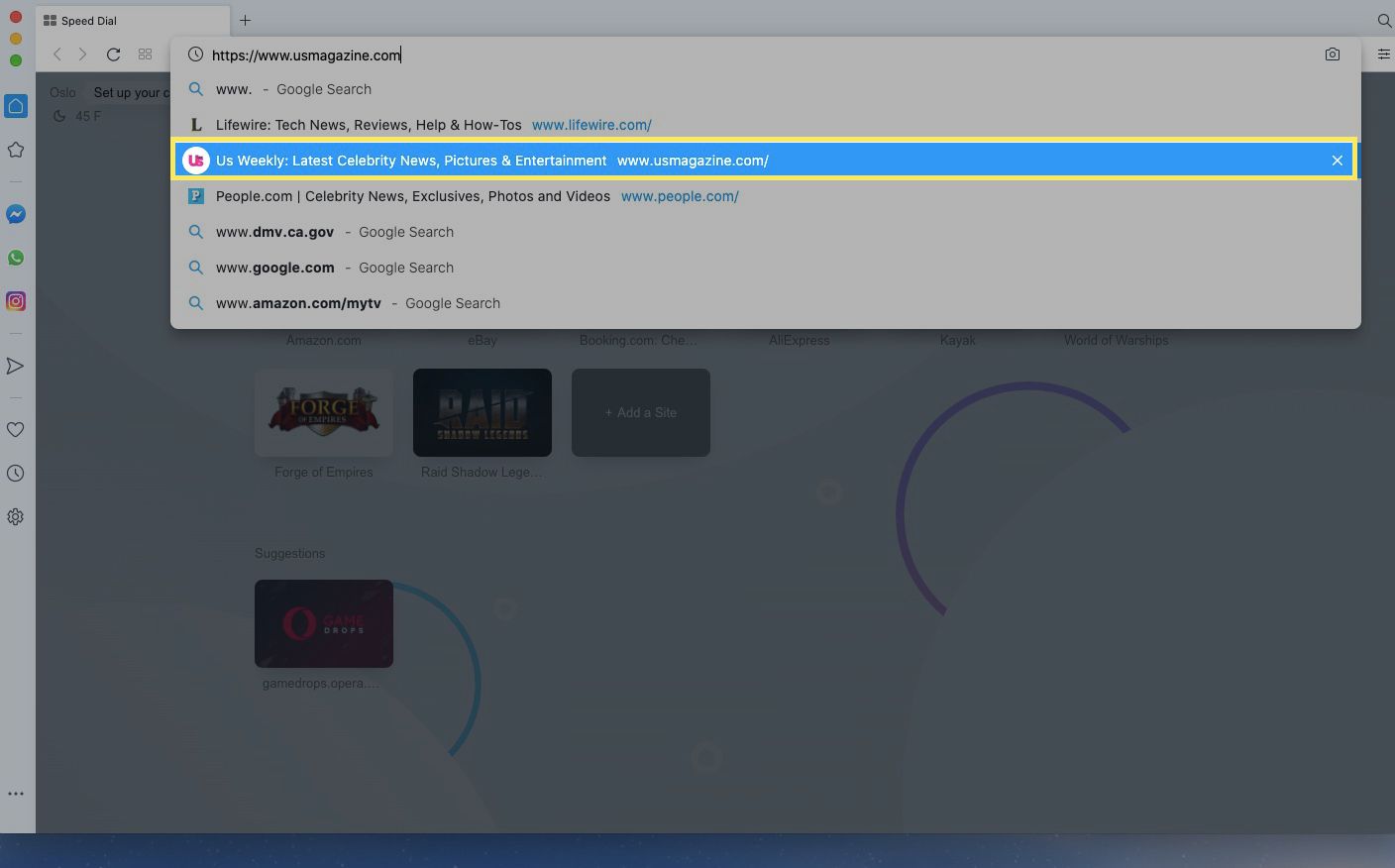
-
Vybrat X na konci lišty ji smažete.
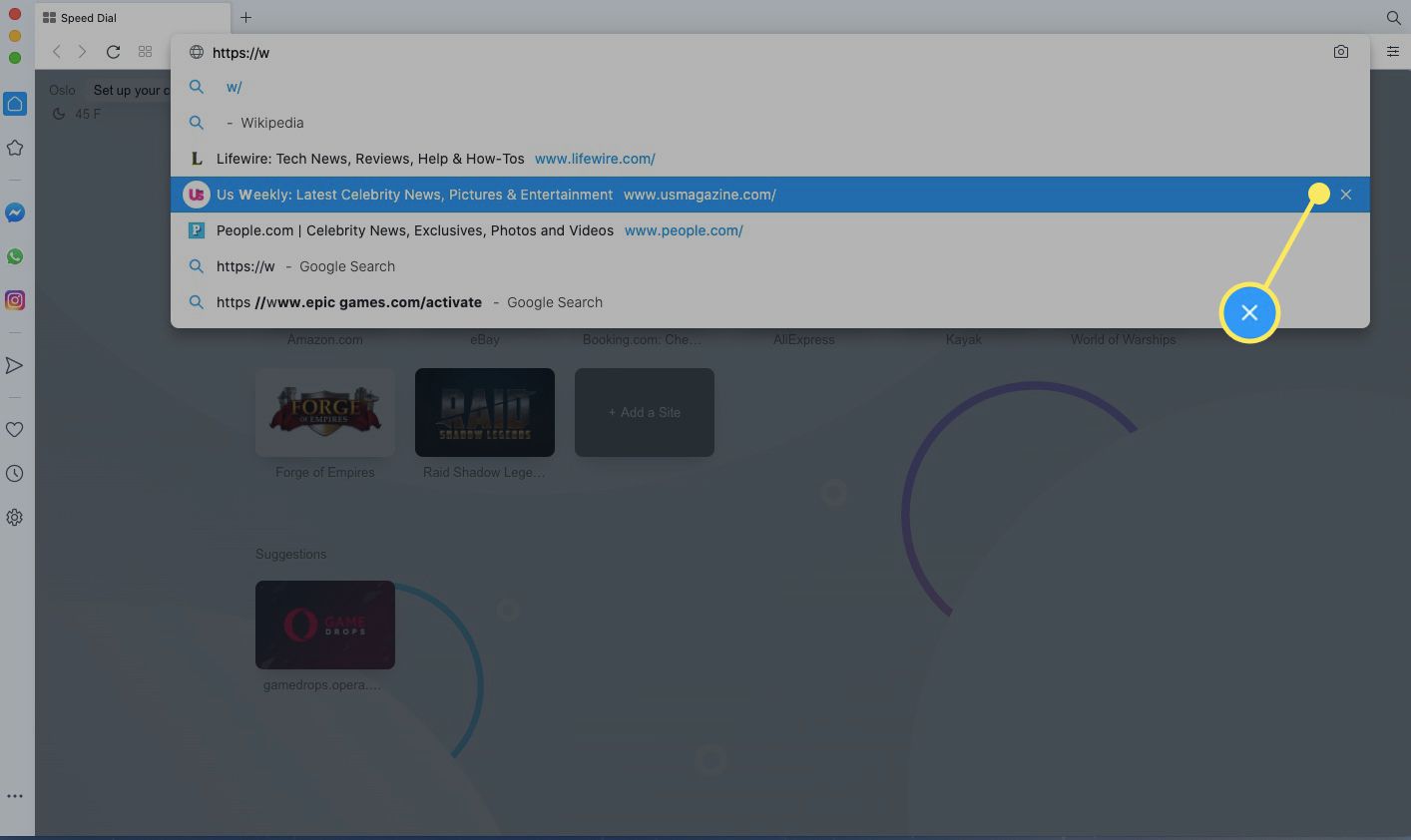
Odebrat z Opery veškerou historii lišty vyhledávání
-
Otevřete okno Opery a vyberte Nastavení (ikona ozubeného kola) z nabídky vlevo.
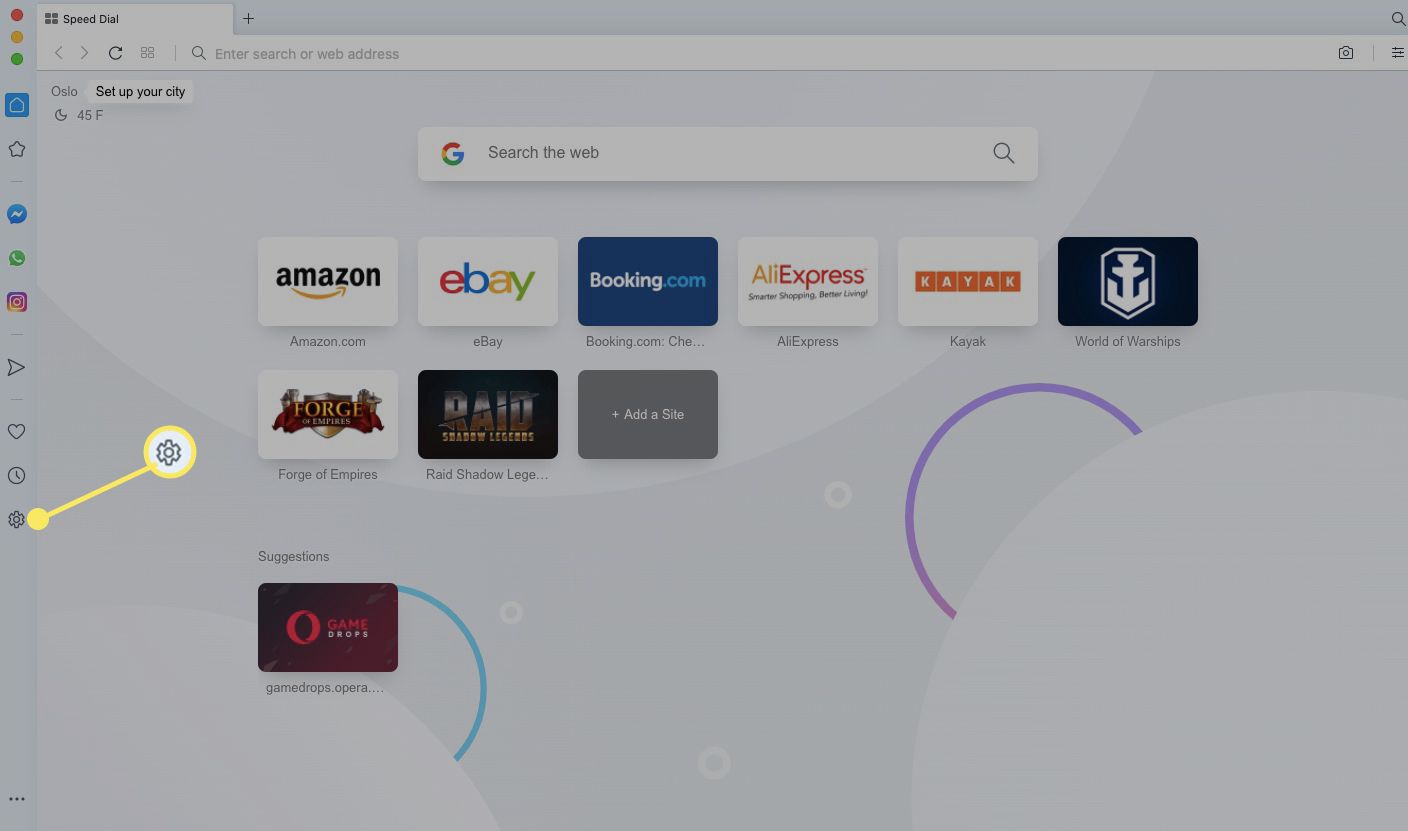
-
Vyberte šipku vedle Pokročilý rozbalte seznam a poté vyberte Ochrana soukromí a zabezpečení.
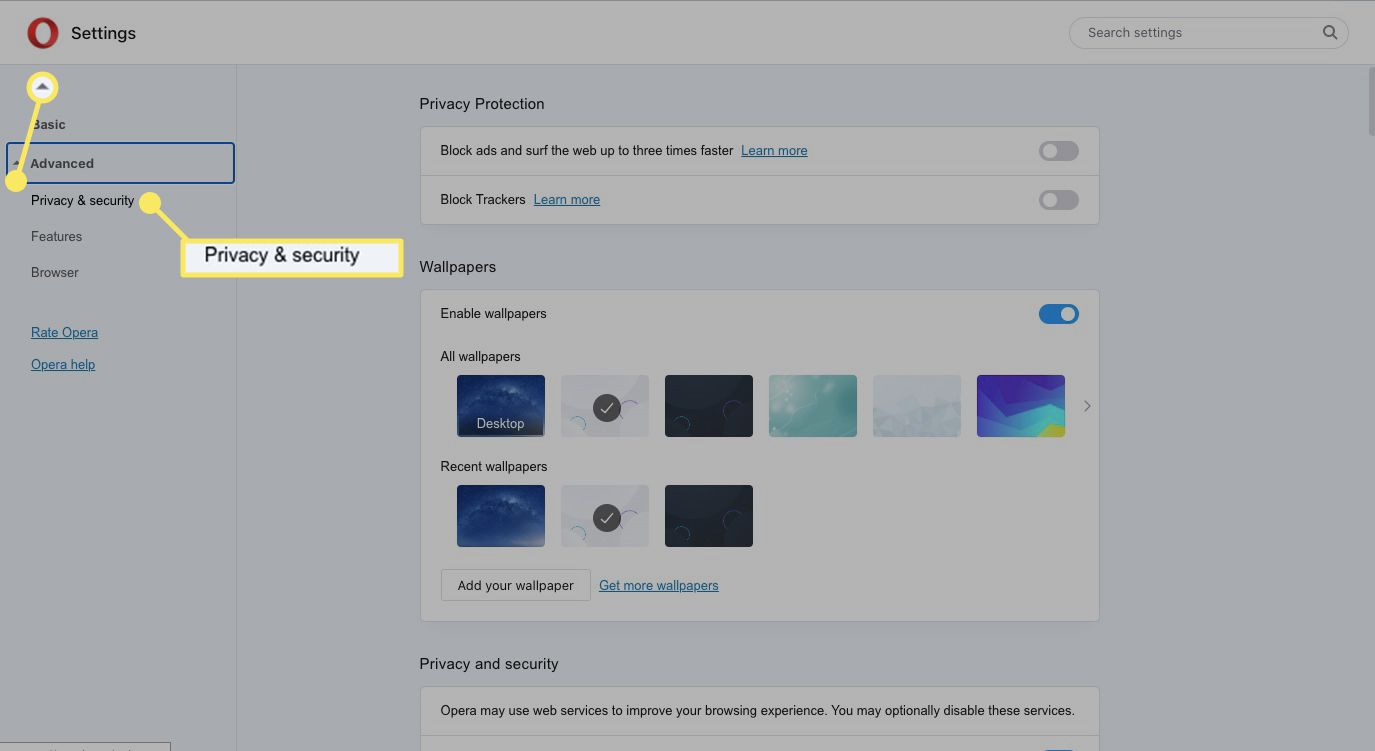
-
Vybrat Smazat údaje o prohlížení.
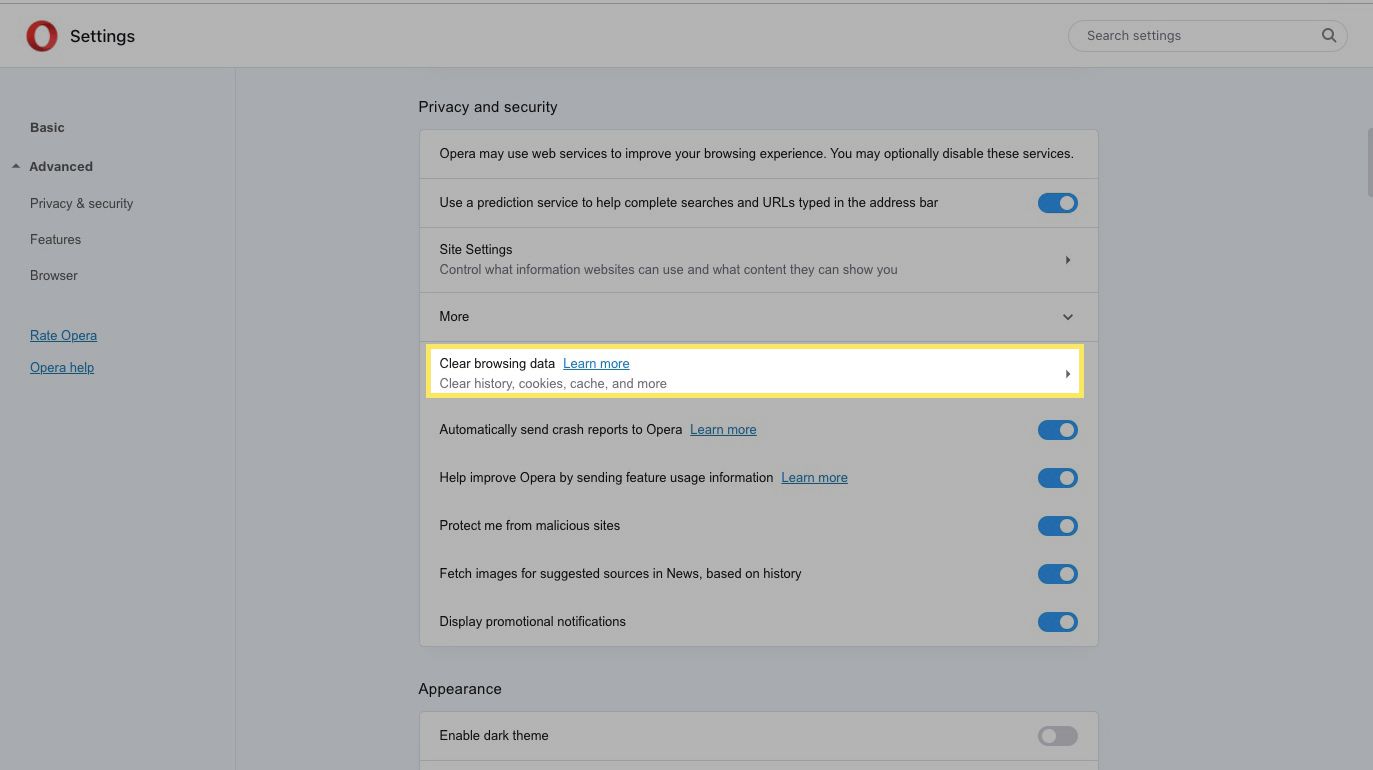
-
Vybrat Historie procházenía poté vyberte Vyčistit data.
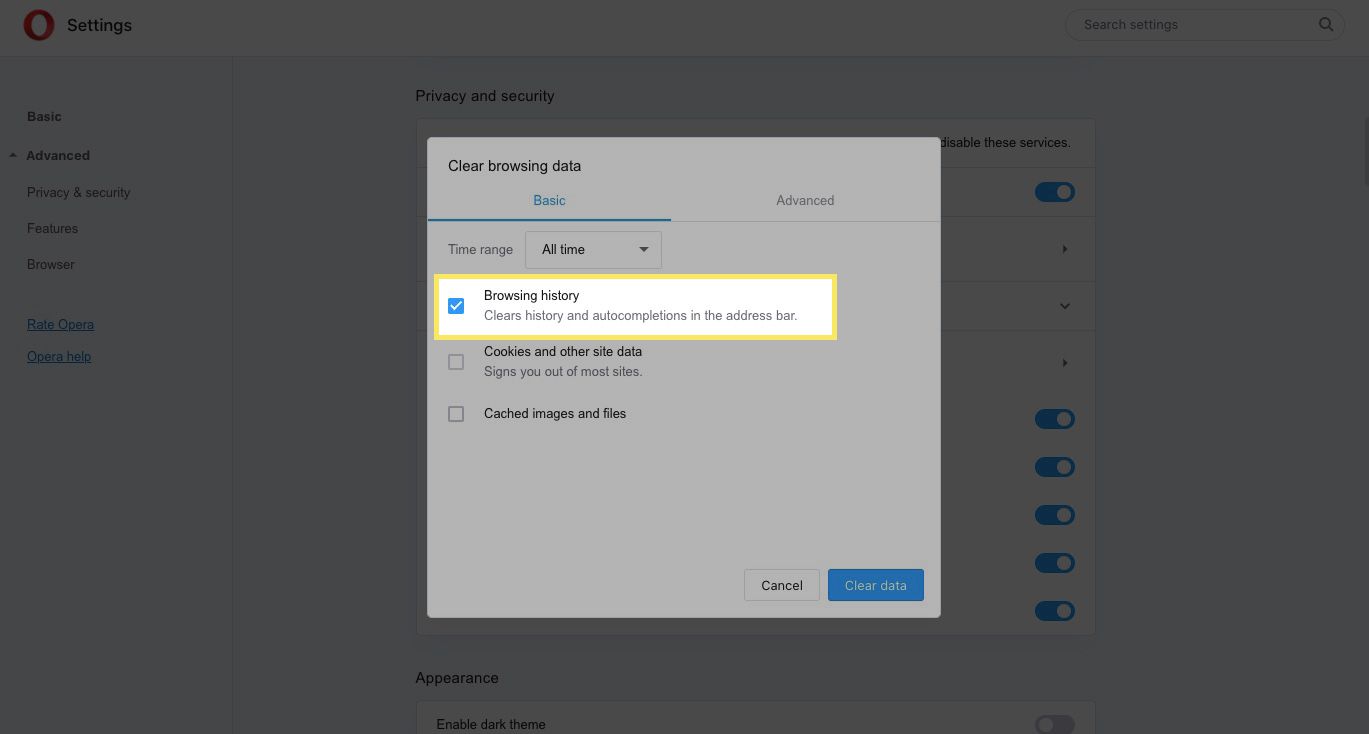
Volitelně vyberte Cookies a další data stránek zaškrtávací políčko a Obrázky a soubory ve vyrovnávací paměti zaškrtnutím políčka tyto položky odstraníte.
Vymažte data prohlížeče z mobilní aplikace Opera
Pokud používáte mobilní aplikaci Opera, můžete snadno vymazat historii procházení.
-
Vybrat Ó (ikona Opery) v pravém dolním rohu.
-
Vybrat Nastavení.
-
Vybrat Vymazat data prohlížeče.
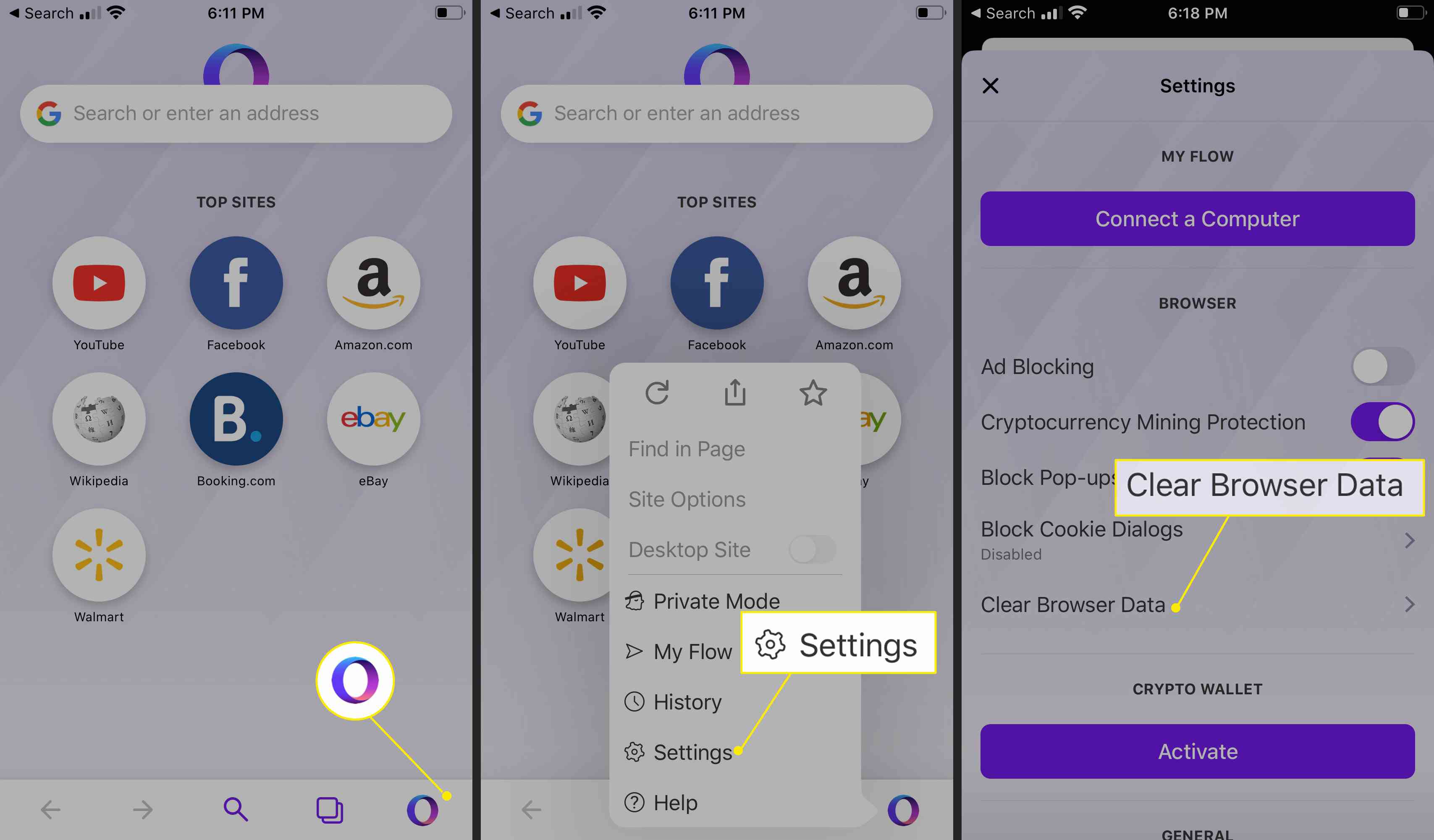
-
Vybrat Historie procházení.
-
Vybrat Průhledná.
-
Zobrazí se zpráva, že vaše data byla vymazána.
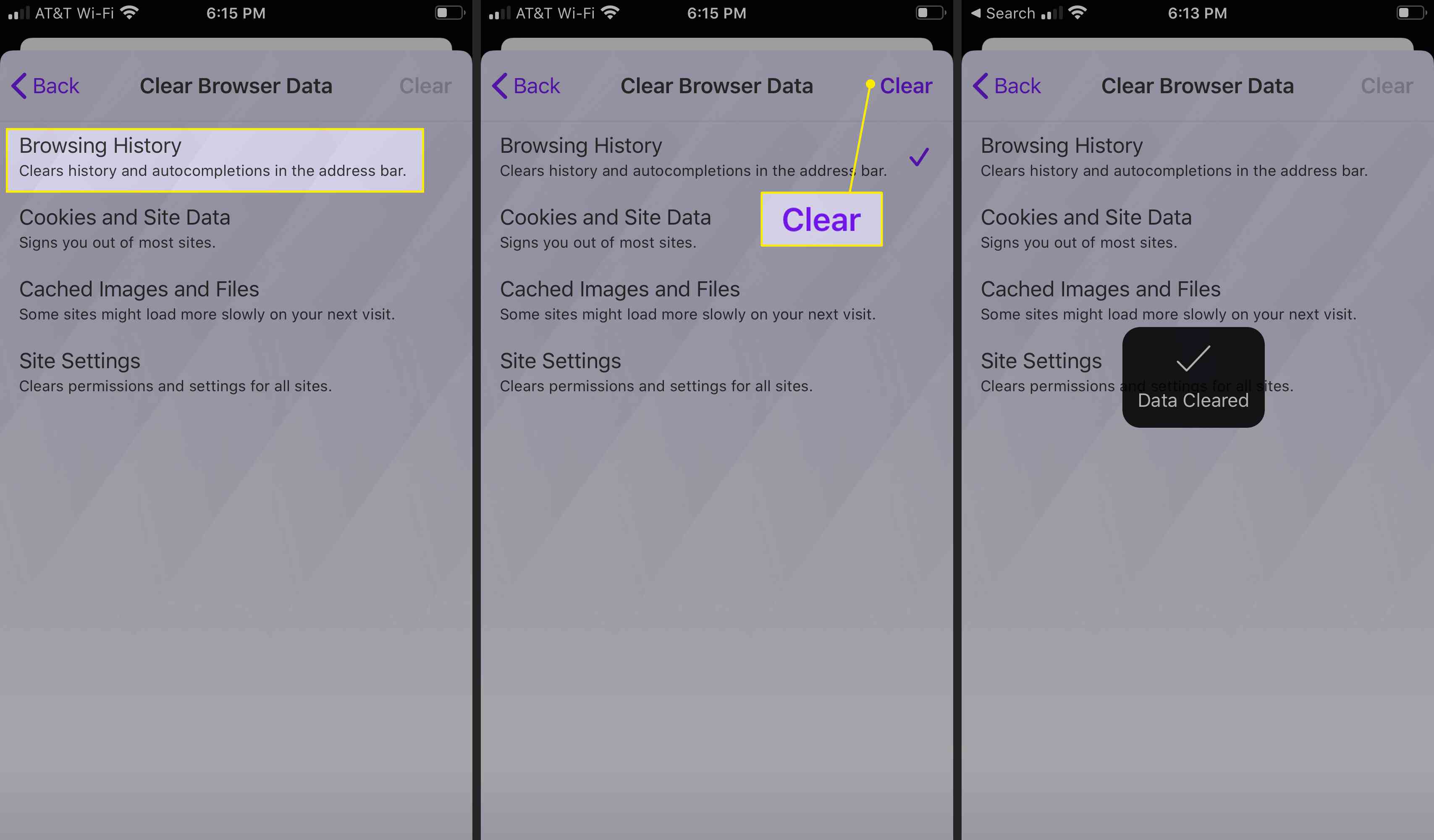
Vymažte historii lišty vyhledávání v Safari pro macOS
V systému macOS vám Safari umožňuje odstranit historii procházení po jedné adrese URL nebo vymazat celou historii vyhledávání.
Odeberte jednotlivé adresy URL v Safari pro macOS
-
Otevřete Safari a vyberte Dějiny > Zobrazit celou historii.
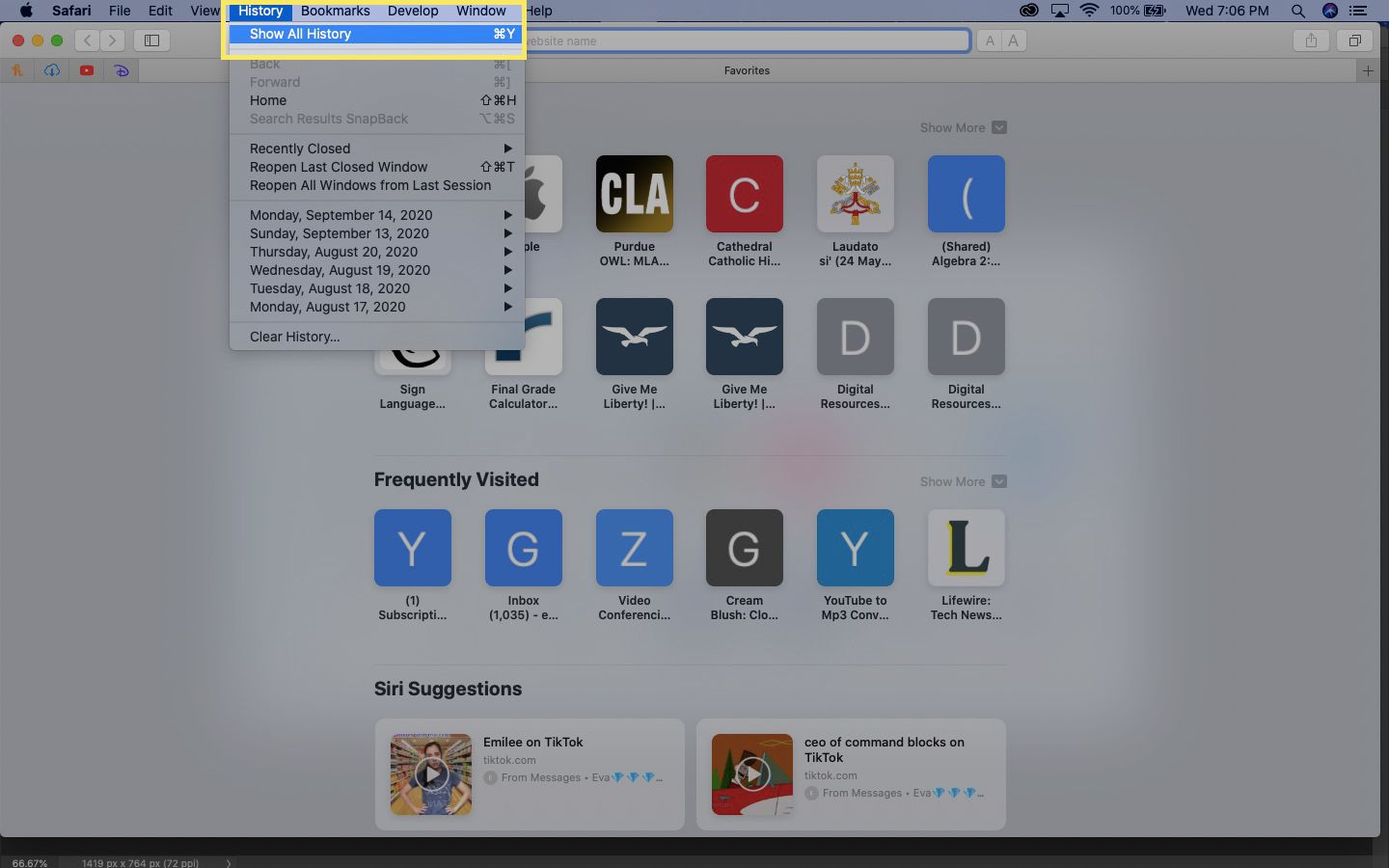 Zobrazit celou historii.“ class=“lazyload“ id=“mntl-sc-block-image_1-0-258″ >
Zobrazit celou historii.“ class=“lazyload“ id=“mntl-sc-block-image_1-0-258″ >
-
Do vyhledávacího pole zadejte web, který chcete odstranit z historie vyhledávacího pole.
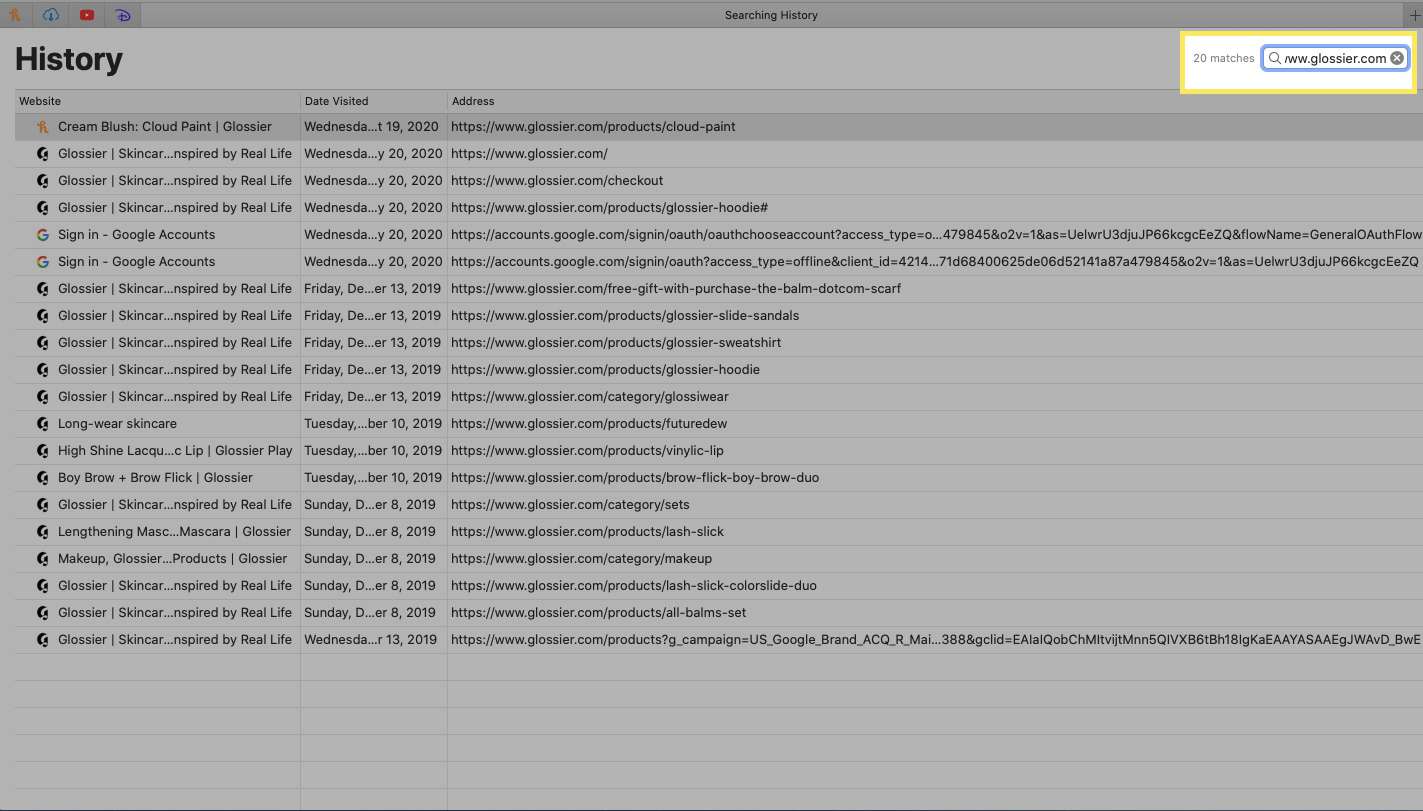
-
Vyberte web, který chcete odebrat.
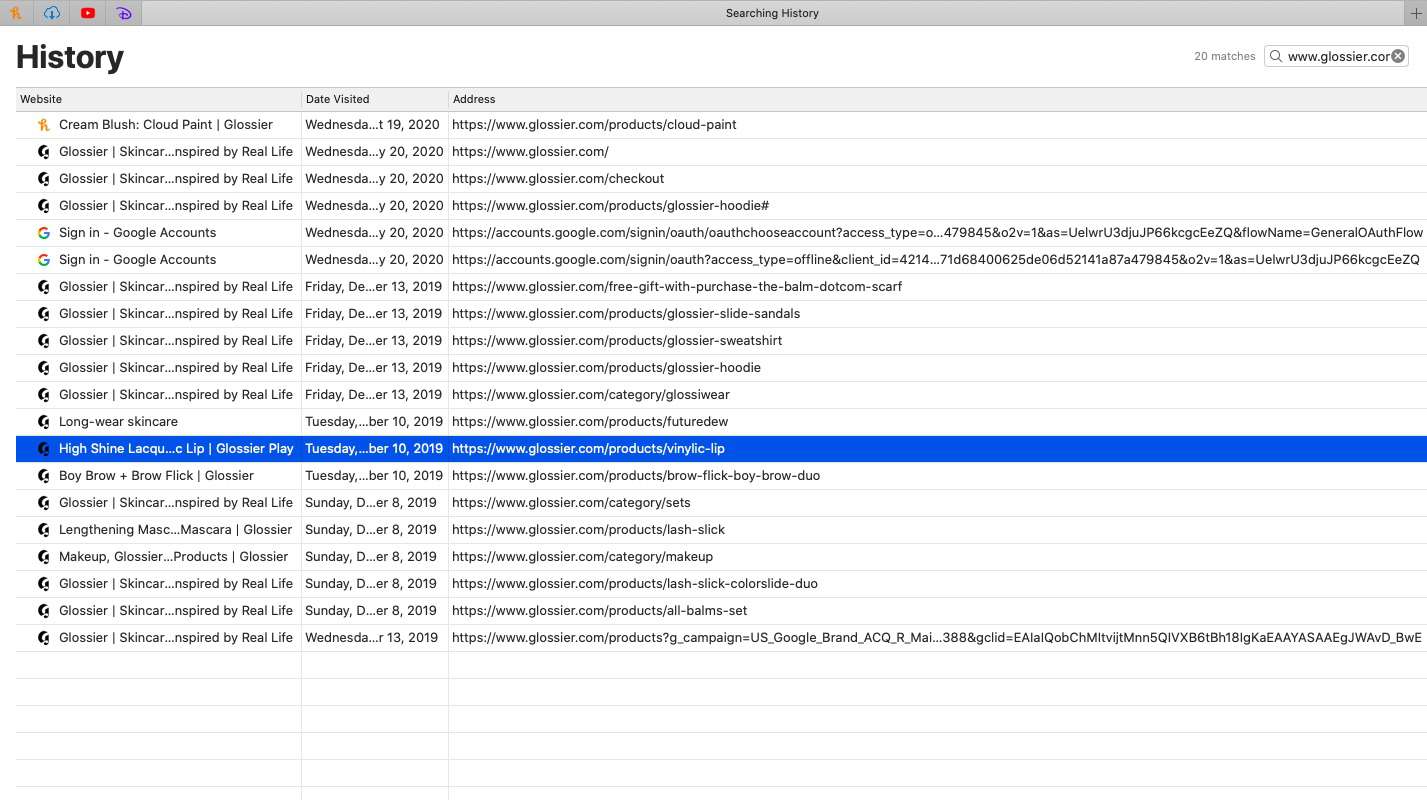
-
lis Vymazat. Adresa URL bude odstraněna z vaší historie vyhledávání.
Vymažte celou historii lišty vyhledávání
-
Otevřete Safari a vyberte Dějiny > Smazat historii.
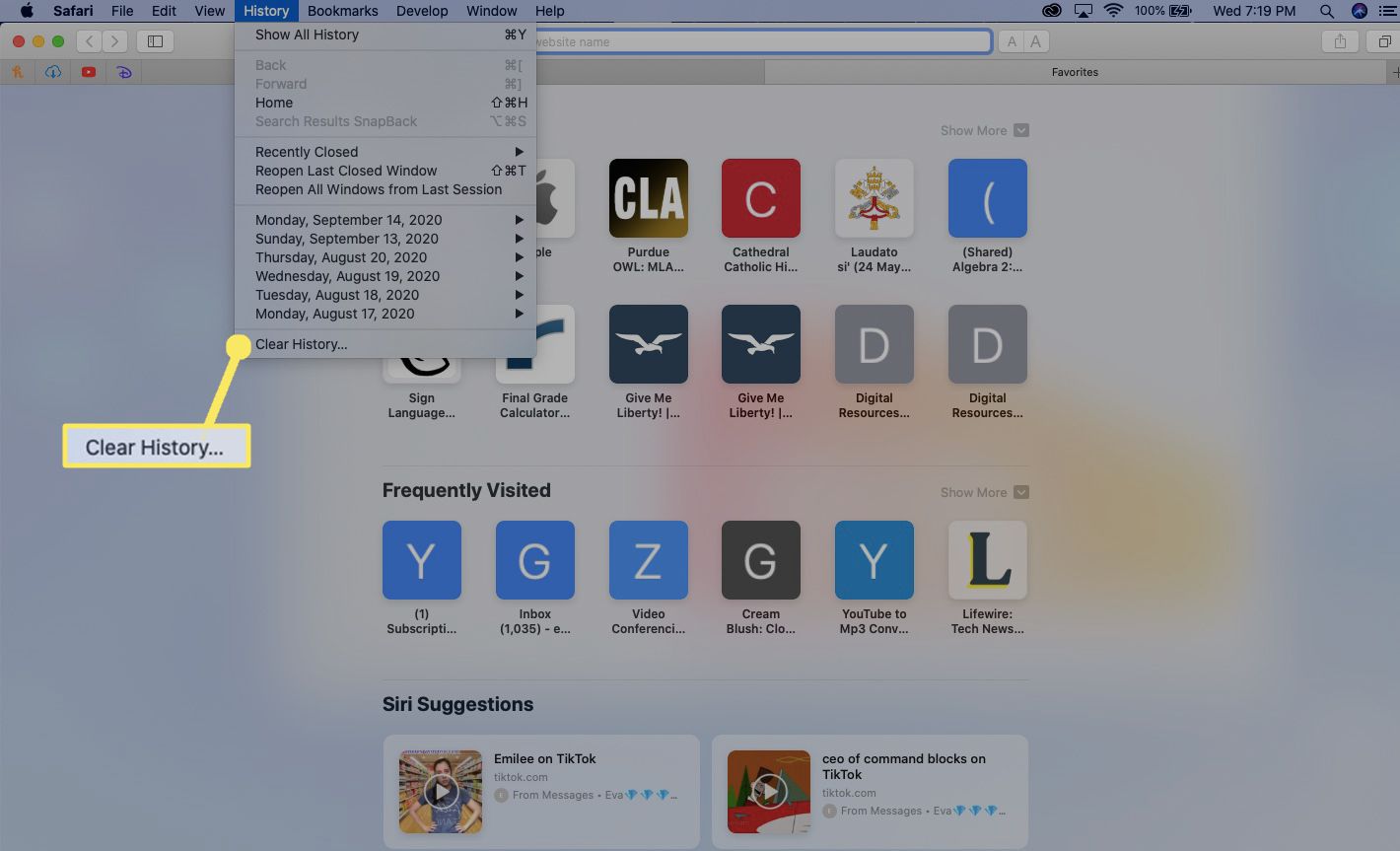 Vymazat historii.“ class=“lazyload“ id=“mntl-sc-block-image_1-0-277″ >
Vymazat historii.“ class=“lazyload“ id=“mntl-sc-block-image_1-0-277″ >
-
Vybrat Průhledná rozevírací nabídku a vyberte celou historii k odstranění celé vaší historie vyhledávání.
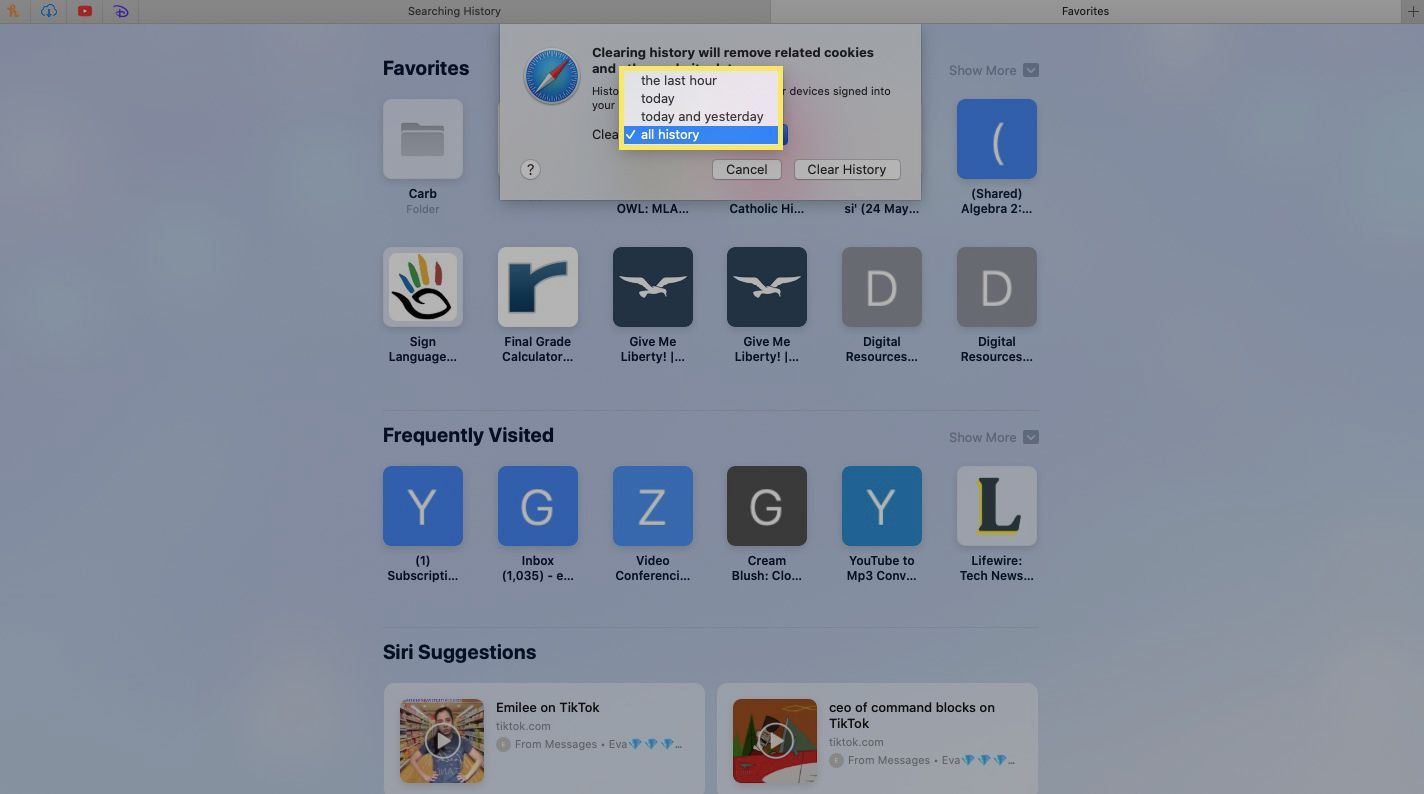
Volitelně vyberte poslední hodinu, dnes, nebo dnes a včera vymazat historii během těchto časových rámců.
-
Vybrat Smazat historii. Safari vymaže celou vaši historii vyhledávání.
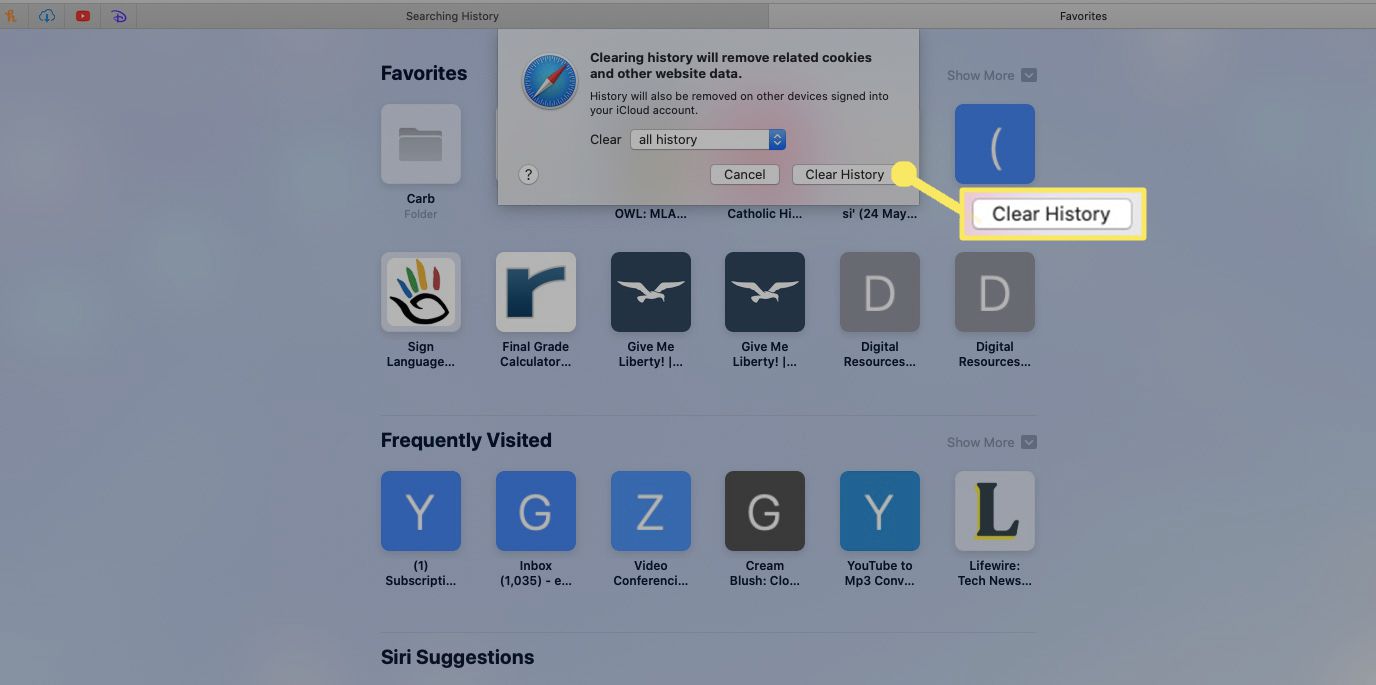
Vymažte historii lišty vyhledávání v Safari pro iOS
Odebrání historie procházení v Safari pro iOS se trochu liší od jeho protějšku macOS.
Vymažte historii lišty vyhledávání pro jednotlivé adresy
-
Otevřete Safari a klepněte na Záložky ikona (vypadá to jako otevřená kniha).
-
Klepněte na Dějiny kartu (ikona hodin) a najděte adresy, které chcete odebrat.
-
Přejeďte prstem doleva na jednotlivé adrese URL a potom klepněte na Vymazat jej odstraníte z historie lišty vyhledávání.
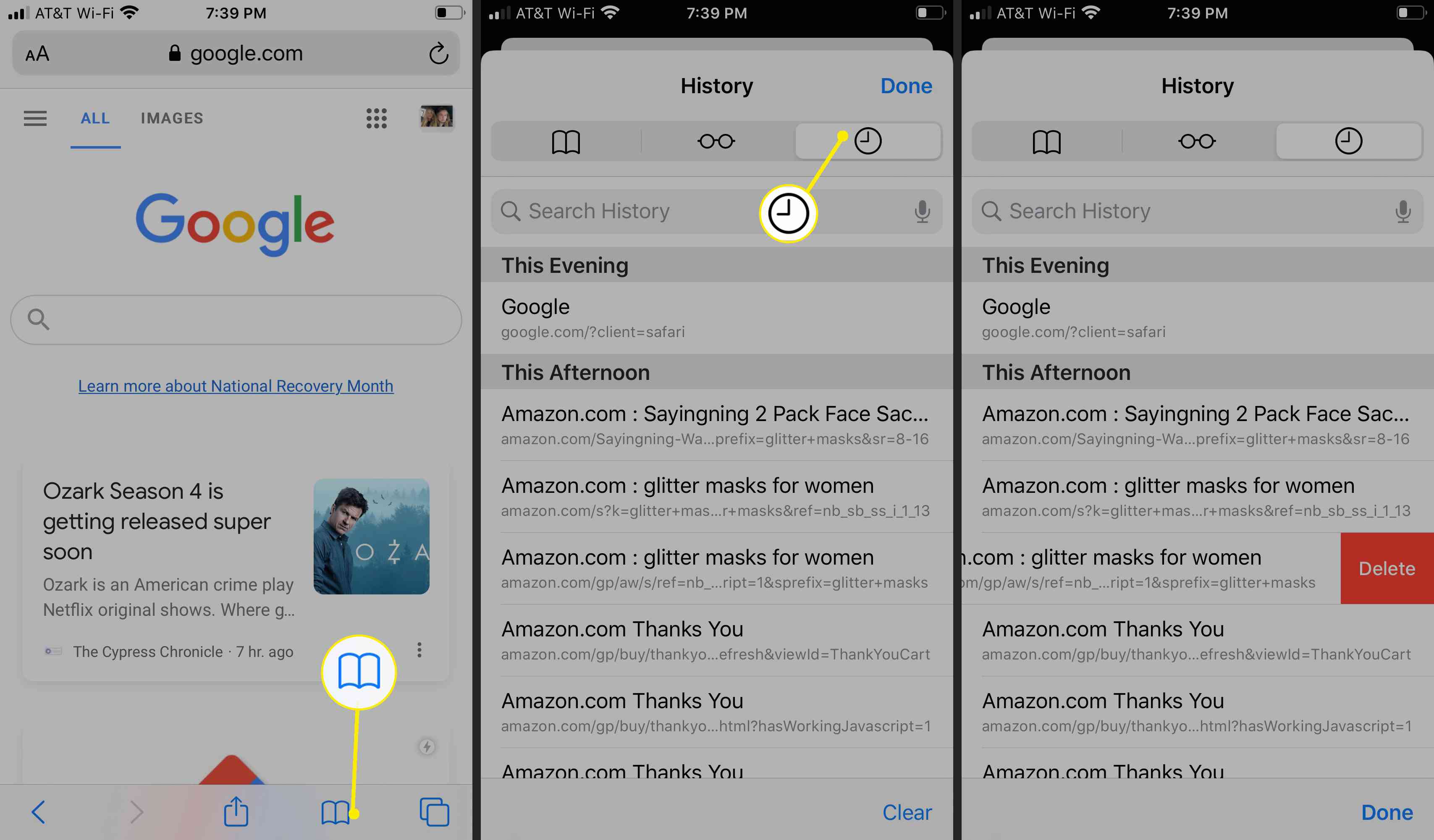
Vymažte celou historii vyhledávání
-
Otevři Nastavení aplikaci, poté klepněte na Safari.
-
Klepněte na Vymazat historii a data webových stránek.
-
Klepněte na Vymazat historii a data potvrdit své rozhodnutí.